Samsung ML-2010, ML-2010R User Manual [da]
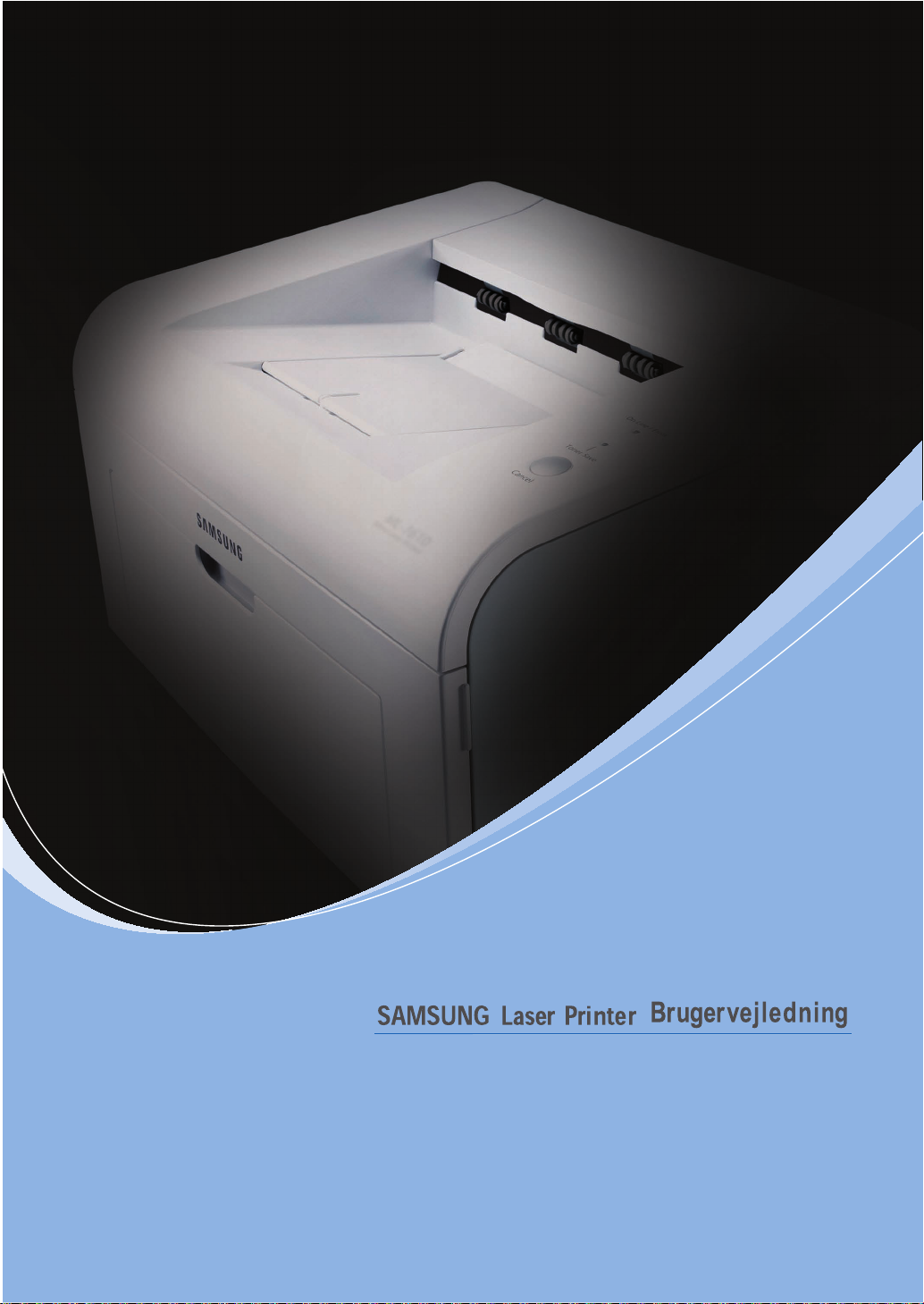
ML-2010 Series
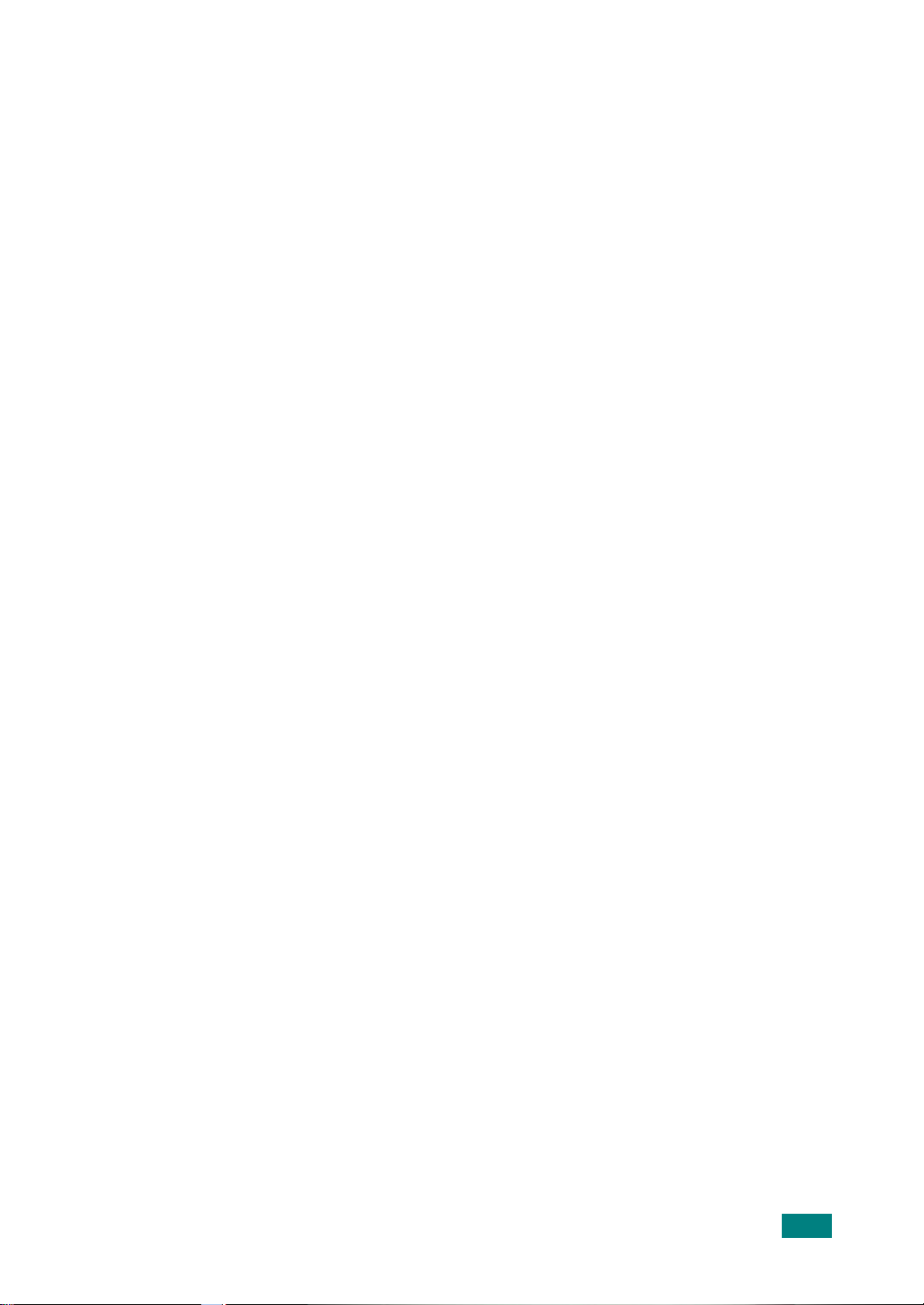
Om denne brugerhåndbog
Denne
Brugervejledning
indeholder oplysninger, du skal bruge til at indstille din printer. Den
indeholder også detaljerede oplysninger om brug af printeren og oplysninger om vedligeholdelse
af og fejlfinding ved printeren.
Softwarebrugerhåndbog
for for at installere den medfølgende software og bruge funktionerne heri.
, som er andet afsnit af denne håndbog, indeholder oplysninger, som du har brug
Denne håndbog er kun leveret til oplysningsformål. Alle oplysninger indeholdt heri kan til enhver tid
ændres uden forudgående varsel. Samsung Electronics er ikke ansvarlig for skader, direkte eller
indirekte, der opstår som følge af brugen af denne håndbog.
© 2005 Samsung Electronics Co., Ltd. Alle rettigheder forbeholdes.
• ML-2010 er modelnavne tilhørende Samsung Electronics Co., Ltd.
• SAMSUNG og Samsung-logoet er varemærker tilhørende Samsung Electronics Co., Ltd.
•
Centronics er et varemærke tilhørende Centronics Data Computer Corporation.
•
IBM og IBM PC er varemærker tilhørende International Business Machines Corporation.
•
Microsoft, Windows, Windows 98, Windows Me, Windows 2000 og Windows XP er registrerede
varemærker tilhørende Microsoft Corporation.
• Apple, AppleTalk, TrueType, Laser Writer og Macintosh er varemærker tilhørende Apple
Computer, Inc.
•
Alle andre mærkenavne eller produktnavne er varemærker, der tilhører deres respektive
virksomheder og organisationer.
1
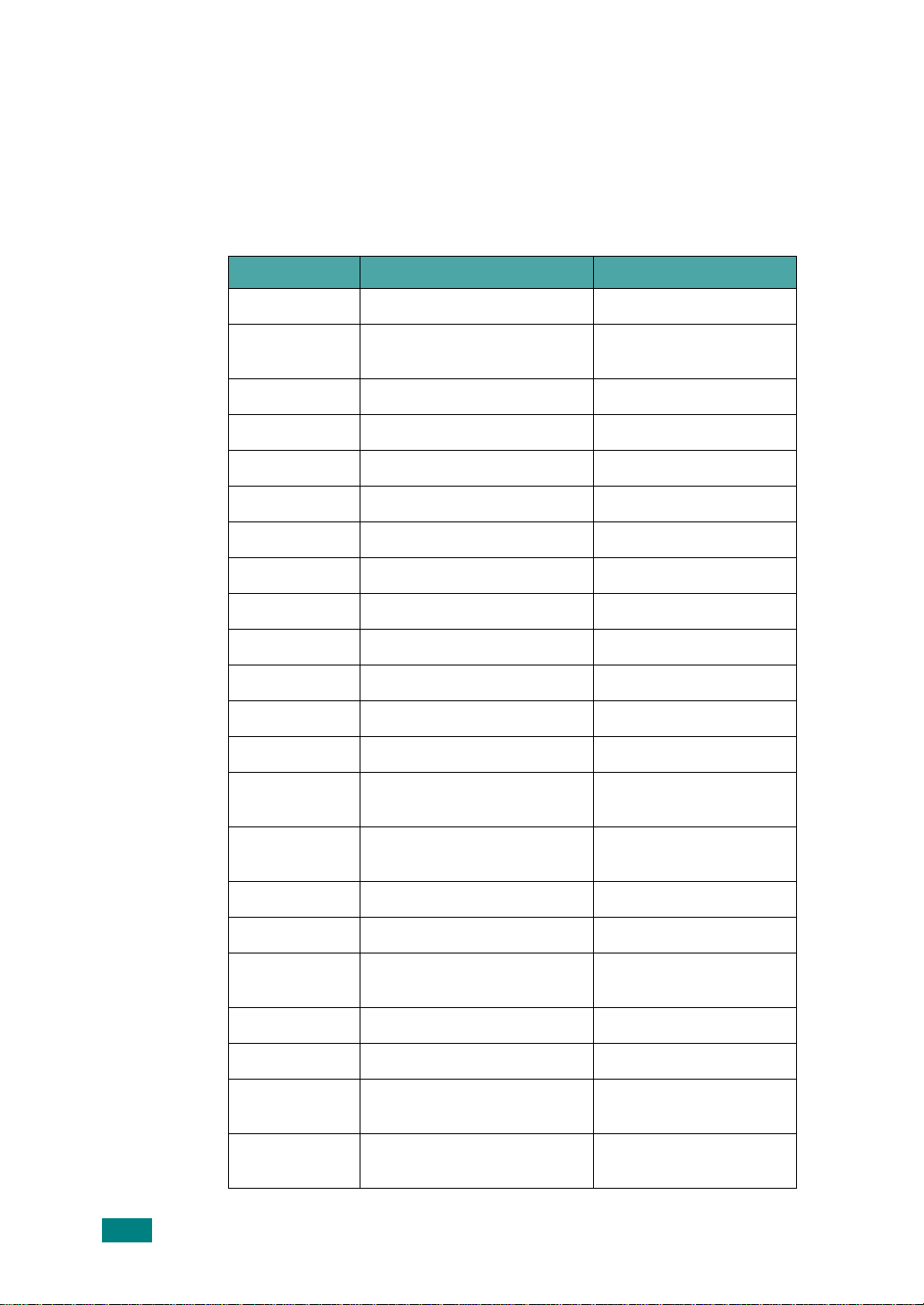
Contact SAMSUNG WORLD
WIDE
If you have any comments or questions regarding Samsung products, contact
the SAMSUNG customer care center.
Country Customer Care Center Web Site
CANADA 1-800-SAMSUNG (7267864) www.samsung.com/ca
MEXICO 01-800-SAMSUNG
(7267864)
U.S.A 1-800-SAMSUNG (7267864) www.samsung.com
ARGENTINE 0800-333-3733 www.samsung.com/ar
BRAZIL 0800-124-421 www.samsung.com/br
CHILE 800-726-7864 (SAMSUNG) www.samsung.com/cl
COSTA RICA 0-800-507-7267 www.samsung.com/latin
ECUADOR 1-800-10-7267 www.samsung.com/latin
EL SALV ADO R 800-6225 www.samsung.com/latin
GUA T EMALA 1-800-299-0013 www.samsung.com/latin
JAMAICA 1-800-234-7267 www.samsung.com/latin
PANAMA 800-7267 www.samsung.com/latin
PUERTO RICO 1-800-682-3180 www.samsung.com/latin
REP.
DOMINICA
TRINIDAD &
TOBAGO
1-800-751-2676 www.samsung.com/latin
1-800-7267-864 www.samsung.com/latin
www.sam sung. com / mx
VENEZUELA 1-800-100-5303 www .sam sung.com/ latin
BELGIUM 02 201 2418 www.samsung.com/be
CZECH
REPUBLIC
DENMARK 38 322 887 www.samsung.com/dk
FINLAND 09 693 7 9 554 www.samsung.com/fi
FRANCE 08 25 08 65 65
GERMANY 01805 - 121213
844 000 844 www.samsung.com/cz
www.sam sung. com / fr
(€ 0,15/min)
www.sam s ung.d e
(€ 0,12/min)
2
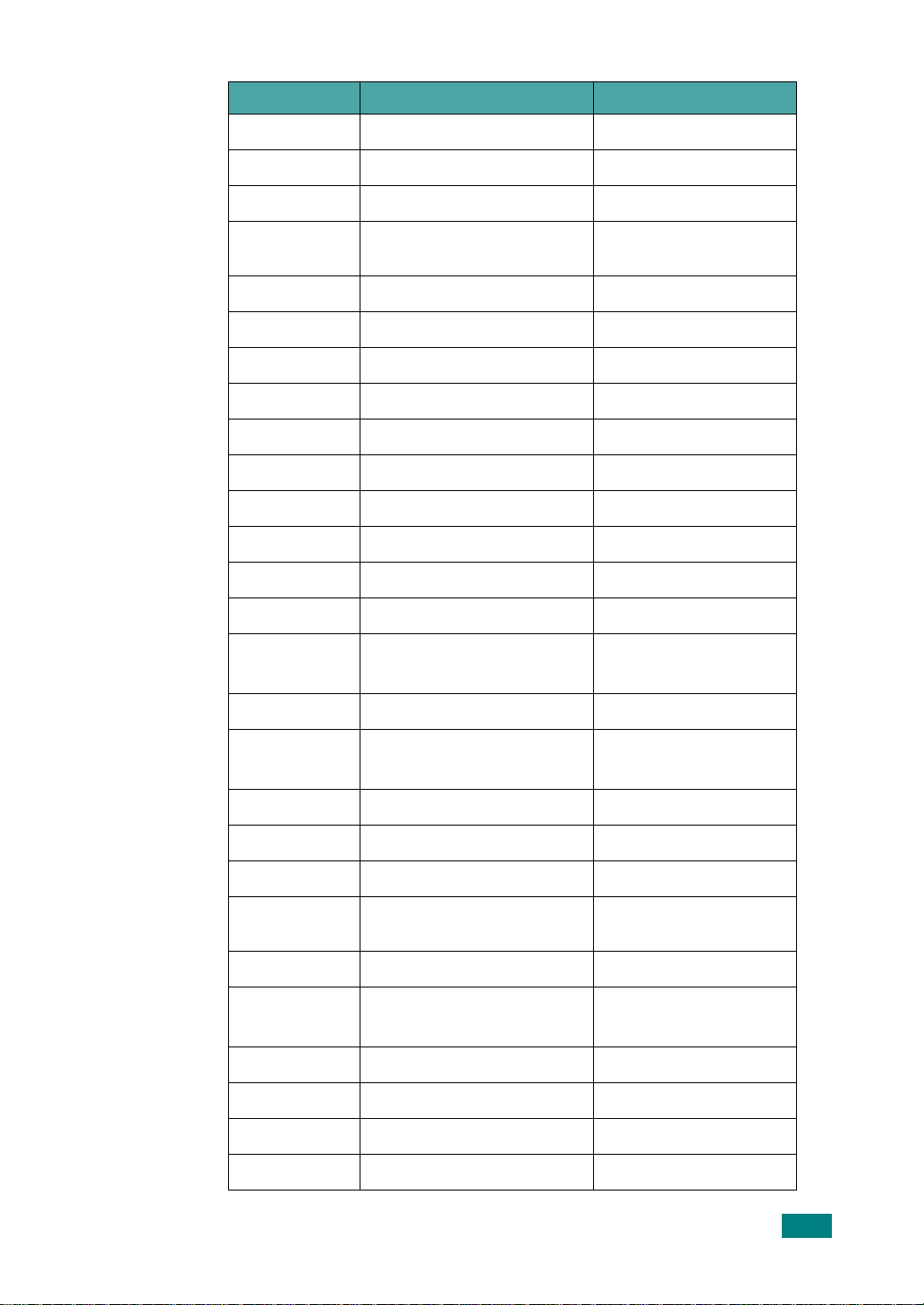
Country Customer Care Center Web Site
HUNGARY 06 40 985 985 www.samsung.com/ hu
ITALIA 199 153 153 www.samsung.com/it
LUXEMBURG 02 261 03 710 www.samsung.lu
NETHERLANDS 0900 20 200 88
(€ 0,10/min)
NORWAY 231 627 22 www.samsung.com/ no
POLAND 0 801 801 881 www.samsung.com/pl
PORTUGAL 80 8 200 128 www.samsung.com/pt
SLOVAKIA 0850 123 989 www.samsung.com/sk
SPAIN 902 10 11 30 www. samsung.com/es
SWEDEN 08 585 367 87 www.samsung.com/se
U.K 0870 242 0303 www.samsung.com/uk
RUSSIA 8-800-200-0400 www.samsung.ru
UKRAINE 8-800-502-0000 www.samsung.com/ur
AUSTRALIA 1300 362 603 www.samsung.com/au
CHINA 800-810-5858
010- 6475 1880
HONG KONG 2862 6001 www.samsung.com/hk
INDIA 3030 8282
1600 1100 11
www.sam sung. com / nl
www.samsung.com.cn
www.sam sung. com / in
INDONESIA 0800-112-8888 www.samsung.com/id
JAPAN 0120-327-527 www.samsung.com/jp
MALAYSIA 1800-88-9999 www.samsung.com/my
PHILIPPINES 1800-10-SAMSUNG
(7267864)
SINGAPORE 180 0-SAMSU NG (7267864) www.samsung.com/sg
THAILAND 1800-29-3232
02-689-3232
TAIWAN 0800-329-999 www.samsung.com/tw
VIETNAM 1 800 588 889 www.samsung.com/vn
SOUTH AFRICA 0860 7267864 (SAMSU NG) www.samsung.com/za
U.A.E 800SAMSUNG (7267864) www.samsung.com/mea
www.sam sung. com / ph
www.sam sung. com / th
3
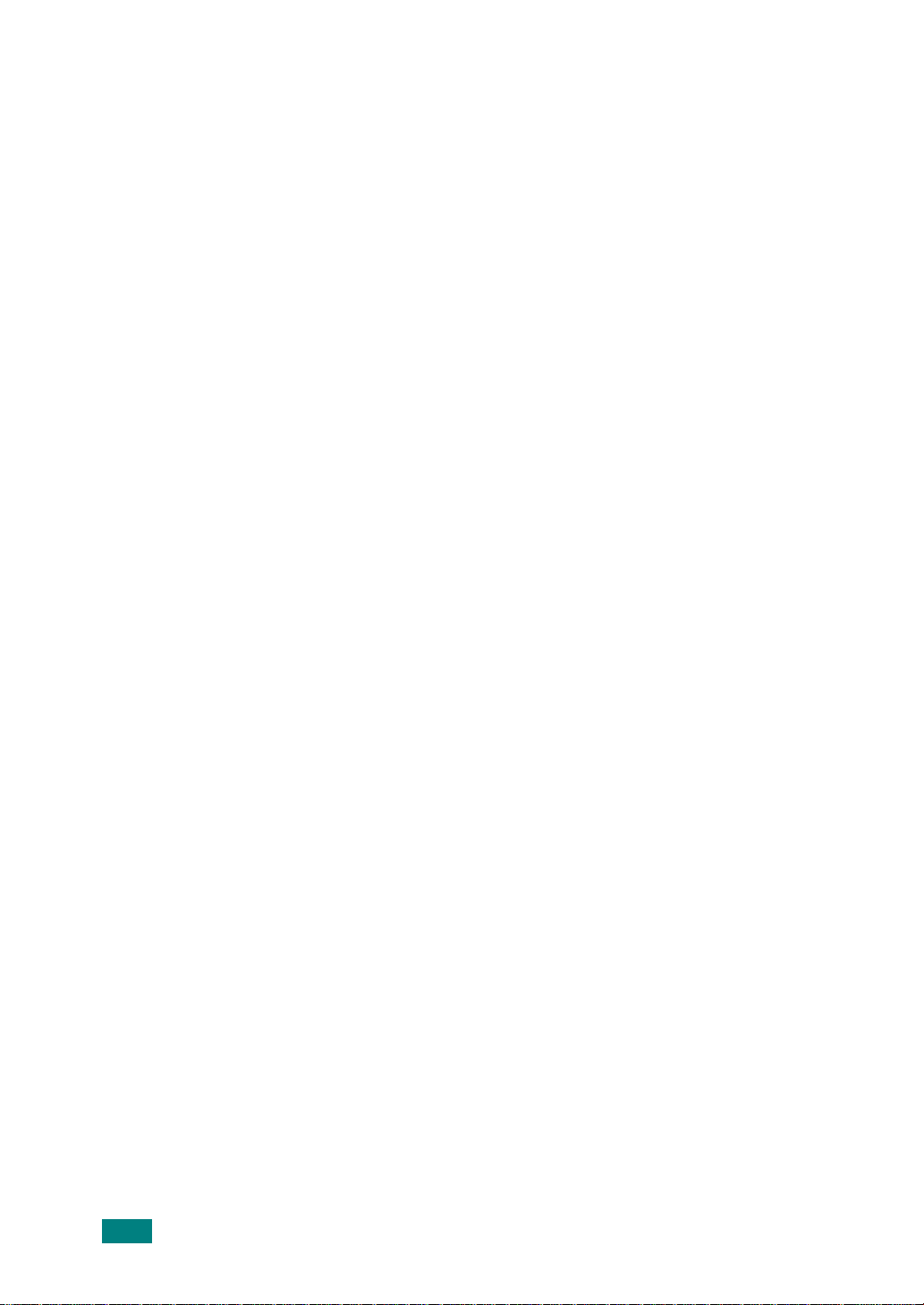
INDHOLD
Kapitel 1:
Kapitel 2:
INTRODUKTION
Specielle funktioner ....................................................................... 1.2
Printerdriverfunktioner ................................................................... 1.3
Printerkomponenter ....................................................................... 1.4
Set forfra ................................................................................. 1.4
Set bagfra ............................................................................... 1.5
Forstå kontrolpanelet .................................................................... 1.6
Indikatorer for On Line/Error og Toner Save .......................... 1.6
Knappen Cancel ..................................................................... 1.7
OPSÆTNING AF PRINTEREN
Udpakning ..................................................................................... 2.2
Valg af placering ..................................................................... 2.3
Installation af tonerpatronen .......................................................... 2.4
Ilægning af papir ........................................................................... 2.7
Tilslutning af et printerkabel .......................................................... 2.9
Tænde printeren .......................................................................... 2.10
Udskrivning af demoside ............................................................. 2.11
Installation af printersoftware ...................................................... 2.12
Systemkrav ........................................................................... 2.13
Kapitel 3:
4
BRUG AF UDSKRIFTSMATERIALER
Valg af papir og andre materialer .................................................. 3.2
Typer, kilder og kapaciteter .................................................... 3.3
Retningslinjer for papir og specielle materialer ....................... 3.3
Kontrol af udskriftsudgang ............................................................ 3.6
Ilægning af papir ........................................................................... 3.6
Bruge bakken .......................................................................... 3.6
Brug af den manuelle bakke ................................................... 3.7
Udskrivning på specielle materialer .............................................. 3.8
Sådan annulleres et udskriftsjob ................................................. 3.10
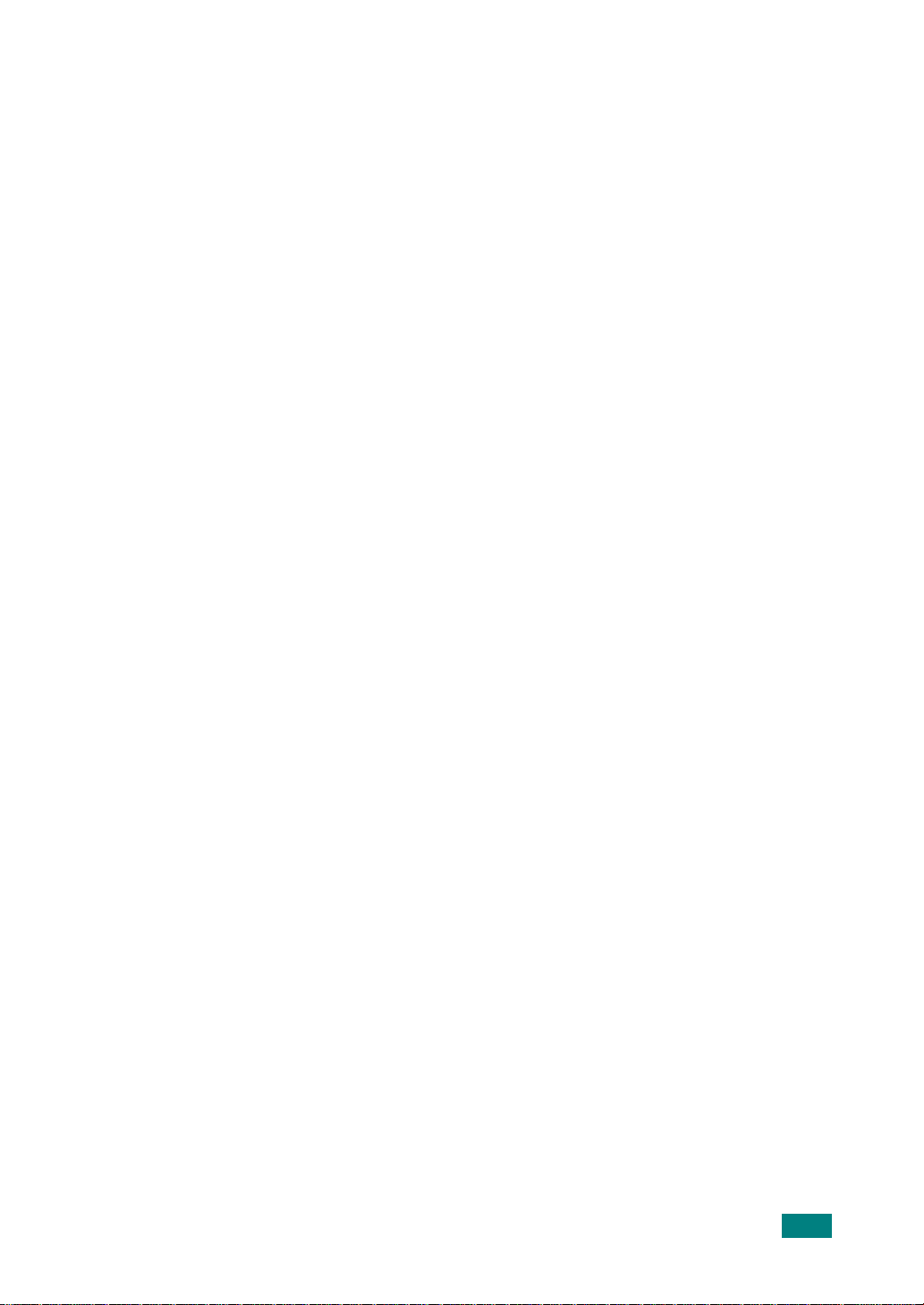
Kapitel 4:
VEDLIGEHOLDELSE AF PRINTEREN
Vedligeholdelse af tonerpatronen ................................................. 4.2
Fordeling af toner .................................................................... 4.3
Udskiftning af tonerpatronen ................................................... 4.5
Brug af tilstanden Tonerbesparelse .............................................. 4.5
Rengøring af printeren .................................................................. 4.6
Rengøring af maskinen udvendigt .......................................... 4.6
Rengøring af maskinen indvendigt ......................................... 4.6
Forbrugsstoffer og udskiftningsdele .............................................. 4.9
Kapitel 5:
Kapitel 6:
FEJLFINDING
Fejlfindingscheckliste .................................................................... 5.2
Løsning af generelle udskrivningsproblemer ................................ 5.3
Afhjælpning af papirstop ............................................................... 5.6
I papirudføringsområdet .......................................................... 5.6
I indføringsområdet ................................................................. 5.8
I den manuelle bakke .............................................................. 5.9
Omkring tonerpatronen ........................................................... 5.9
Tip til at undgå papirstop ...................................................... 5.11
Løsning af problemer med udskriftskvaliteten ............................. 5.11
Checkliste for udskriftskvalitet .............................................. 5.11
Løsning af problemer med udskriftskvaliteten ..................... 5.12
Fejlfinding ved fejlmeddelelser .................................................... 5.17
Almindelige problemer med Windows ........................................ 5.18
Almindelige problemer under Macintosh .................................... 5.18
Almindelige problemer med Linux .............................................. 5.19
SPECIFIKATIONER
Printerspecifikationer ..................................................................... 6.2
Papirspecifikationer ....................................................................... 6.3
Oversigt .................................................................................. 6.3
Understøttede papirformater ................................................... 6.4
Retningslinjer for papirbrug ..................................................... 6.5
Papirspecifikationer ................................................................ 6.6
Kapacitet for udbakke ............................................................. 6.6
Printer- og papiropbevarings forhold ...................................... 6.7
5
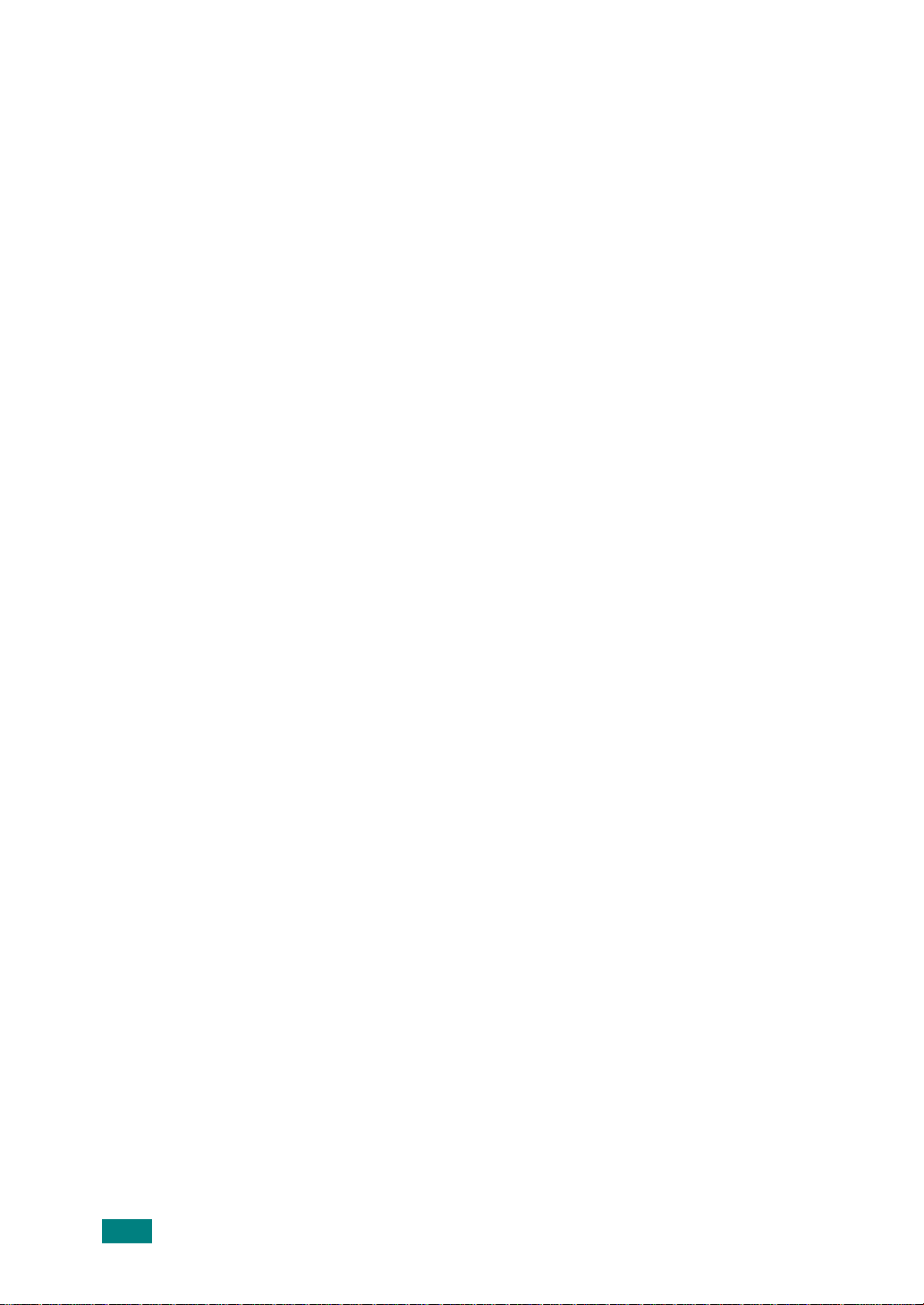
Vigtige forholdsregler og sikkerhedsoplysninger
Når du benytter denne maskine, skal almindelige sikkerhedsprocedurer altid følges
for at reducere risikoen for brand, elektrisk stød og personskader:
1
Læs og forstå alle instruktioner.
2
Brug sund fornuft ved betjening af elektrisk udstyr.
3
Følg alle advarsler og instruktioner på maskinen og i dokumentationen til
maskinen.
4
Hvis en instruktion ser ud til at være i strid med sikkerhedsoplysningerne, har
sikkerhedsoplysningerne prioritet. Du kan have misforstået instruktionen. Hvis
du ikke kan finde en løsning på forholdet, kan du rådføre dig med en salgs- eller
servicerepræsentant.
5
Træk stikket ud af stikkontakten, inden maskinen rengøres. Undgå brug af
flydende rengøringsmidler eller midler på sprayflaske. Brug kun en fugtig klud til
rengøring.
6
Maskinen må ikke placeres på en ustabil vogn, stativ eller bord. Den kan falde
ned og forårsage alvorlig beskadigelse.
7
Maskinen må aldrig placeres på, i nærheden af eller over en radiator, et
varmeapparat, airconditionanlæg eller ventilationsåbning.
8
Undgå, at maskinen eller andre genstande står på strømledningen. Maskinen på
ikke placeres sådan, at ledningerne udsættes for unødigt slid ved, at andre
træder på dem.
9
Stikkontakter og forlængerledninger må ikke overbelastes. Det kan medføre
reduceret ydelse og kan føre til fare for brand eller elektrisk stød.
10
Pas på, at kæledyr ikke tygger på strømledningen eller tilslutningsledningerne til
pc'en.
11
Undlad at indføre genstande i maskinen gennem kabinettet eller åbninger. De
kan komme i kontakt med farlige, strømførende steder, og der kan opstå fare
for brand eller elektrisk stød. Pas på ikke at spilde væske på eller ind i maskinen.
12
For at reducere risikoen for elektrisk stød må maskinen aldrig adskilles. Bring
maskinen til en kvalificeret servicetekniker, hvis reparation er påkrævet. Hvis låg
åbnes eller fjernes, kan dette føre til fare for elektrisk stød eller andre farlige
situationer. Ukorrekt samling af maskinen kan medføre elektrisk stød, når
maskinen efterfølgende anvendes.
6
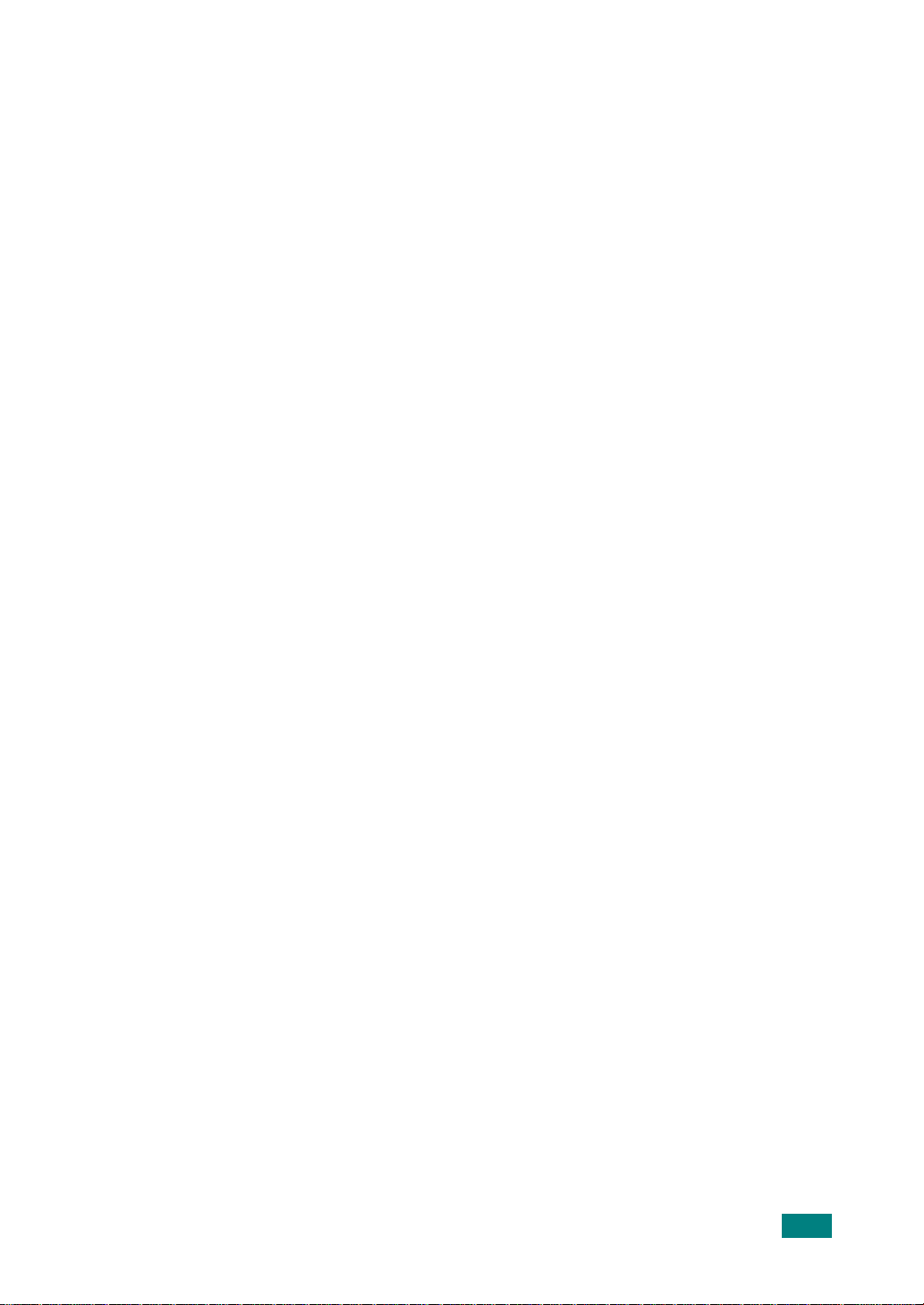
13
Fjern forbindelsen til pc'en og lysnettet, og overlad serviceopgaver til
kvalificerede teknikere i følgende situationer:
• Hvis nogen del af strømledningen, stikket eller tilslutningskablet beskadiges
eller bliver slidt.
• Hvis der er spildt væske i maskinen.
• Hvis maskinen har været udsat for regn eller anden form for vand.
• Hvis maskinen ikke fungerer korrekt, når instruktionerne er blevet fulgt.
• Hvis maskinen er blevet tabt, eller kabinettet ser ud til at være beskadiget.
• Hvis maskinens ydelse pludselig ændres mærkbart.
14
Juster kun indstillinger, som beskrives i brugervejledningen. Ukorrekt justering
af andre indstillinger kan føre til beskadigelser, og det kan kræve omfattende
reparation af kvalificerede serviceteknikere at få maskinen til at fungere normalt
igen.
15
Undgå at anvende maskinen under tordenvejr. Der er en lille risiko for at få
elektrisk stød fra lynnedslag. Træk om muligt stikket ud af kontakten, indtil
tordenvejret er overstået.
16
Hvis du altid udskriver mange sider, kan overfladen på udbakken blive varm. Pas
på ikke at berøre overfladen, og hold børn væk fra den varme flade.
17
GEM DISSE INSTRUKTIONER.
7

Miljø og sikkerhedshensyn
Lasersikkerhedserklæring
Printeren er certificeret til at overholde kravene fra amerikanske DHHS 21 CFR,
kapitel 1 afsnit J for Klasse I(1) laserprodukter og er andetsteds certificeret som et
klasse 1 laserprodukt, der overholder kravene i IEC 825.
Klasse 1 laserprodukter anses som værende farlige. Lasersystemet og printeren
konstueret så der aldrig er risiko for strålingsfare udover klasse 1-niveau ved normal
drift, vedligeholdelsen udført af brugerer eller under servicebetingelser.
A
DVARSEL
Benyt aldrig printeren, når beskyttelsesafskærmingen er fjernet fra
laser/scanner-komponenterne. Den reflekterede stråle kan på trods af at den er usynlig
beskadige dine øjne.
Når du benytter dette produkt skal almindelige sikkerhedsprocedurer altid følges for at
reducere risikoen for brand, elektroshock og personskader:
8
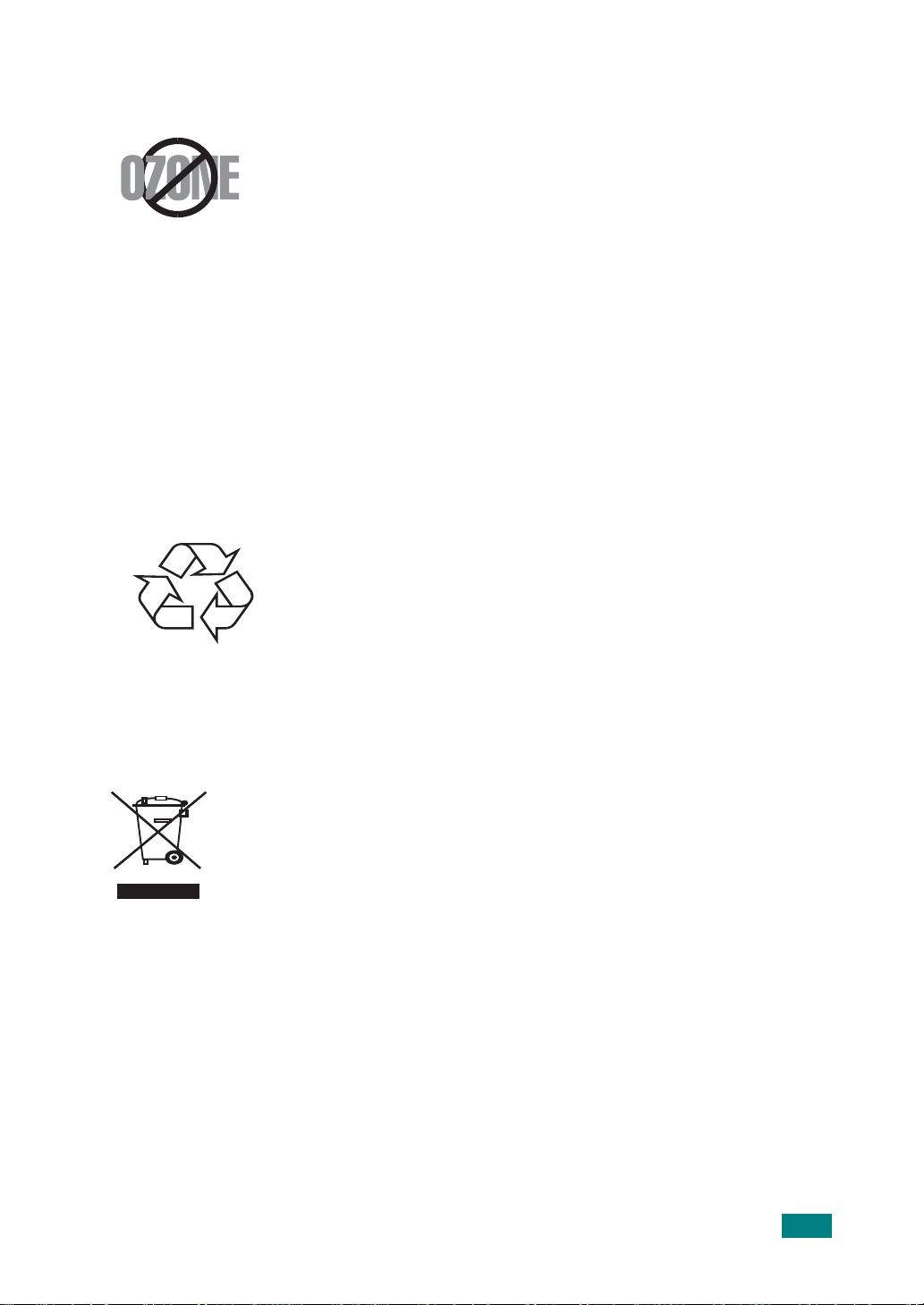
Sikkerhed i forbindelse med ozon
Ved normal drift producerer denne maskine ozon. Denne ozon er
ikke farlig for brugeren. Det er imid lertid a nbefalet a t mas kinen
placeres på et sted med god ventilation.
Hvis du ønsker yderligere oplysninger om ozon, bedes du
kontakte din nærmeste Samsung-forhandler.
Energisparer
Denne printer benytter avanceret teknologi til red uktion af energiforbruget , når den
ikke benyttes til udskrivning.
Når printeren ikke modtager data i en længere tidsrum, sparer den automatisk på
energien.
Energy Star-symbolet angiver ikke EPA-anbefaling af produkter eller servicer.
Genbrug
Genbrug eller bortskaf emballagen fra dette produkt på en
miljøhensigtsmæssig måde.
Korrekt affaldsbortskaffelse af dette produkt (elektrisk &
elektronisk udstyr)
Mærket på dette produkt eller i den medfølgende dokumentation betyder, at
produktet ikke må bortskaffes sammen med almindeligt husholdningsaffald
efter endt levetid. For at undgå skadelige miljø- eller sundhedspåvirkninger på
grund af ukontrolleret affaldsb ortsk affe lse sk al de tte produkt bortskaffes
særskilt fra andet a ffald o g ind leveres behørigt til fremme fo r bæredygtig
materialegenvinding.
Hjemmebrugere bedes kontakte forhandleren, hvor de har købt produktet,
eller den lokale myndighed for oplysning om, hvor og hvordan de kan indlevere
produktet med henblik på miljøforsvarlig genvinding.
Erhvervsbrugere bedes kontakte leverandøren og læse betingelserne og vilkårene i
købekontrakten. Dette produkt bør ikke bortskaffes sammen med andet erhvervsaffald.
9
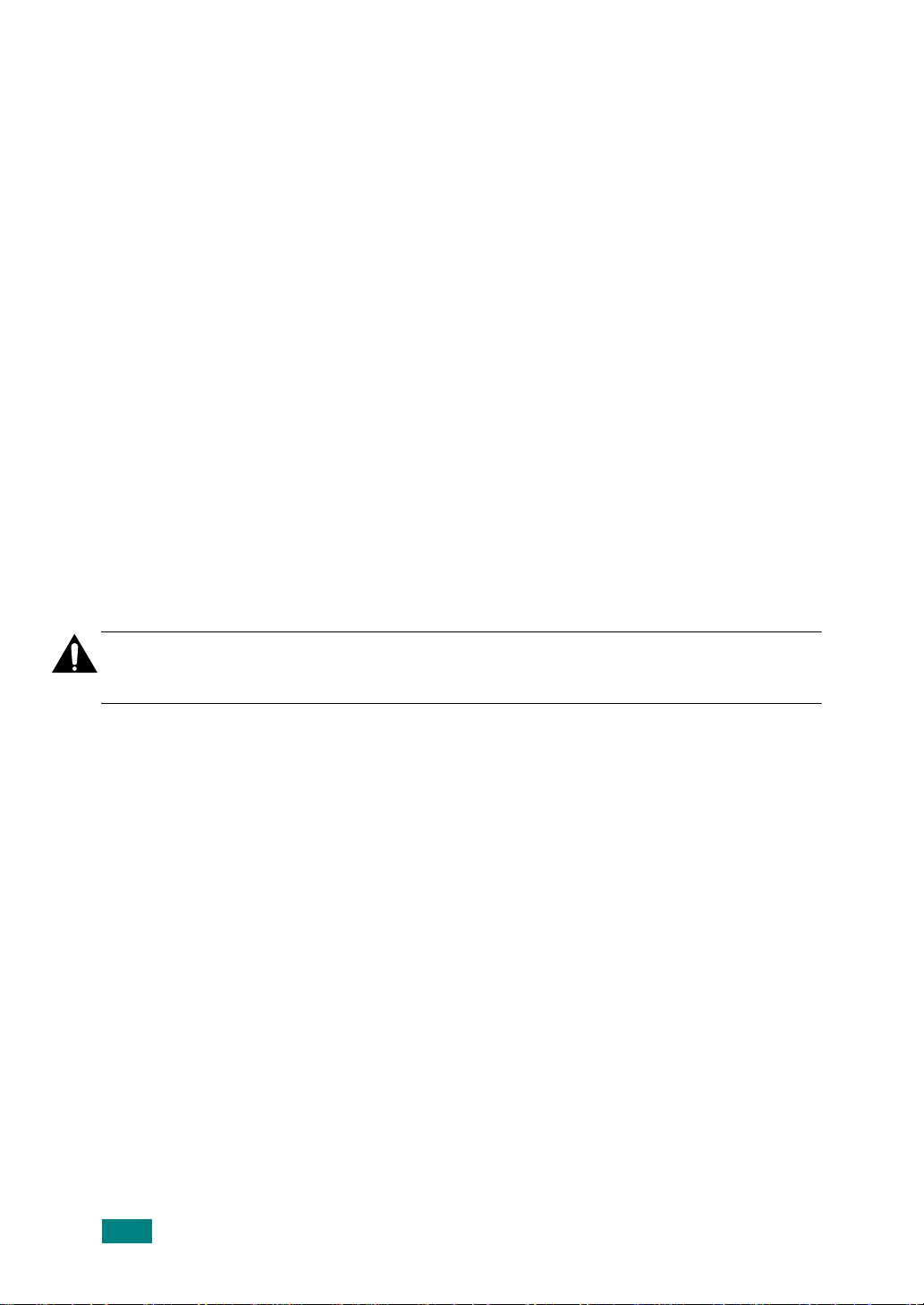
Afgivelse af radiofrekvenser
FCC-regulativer
Denne enhed er blevet afprøvet og fundet i overensstemmelse med grænseværdierne
for klasse B digitale enheder, i henhold til afsnit 15 i FCC-regulativerne. Disse
grænseværdier er udarbejdet for at sikre rimelig beskyttelse mod skadelig interferens
i en beboelsesinstallation. Udstyret frembringer, anvender og kan udstråle
radiofrekvent energi, og det kan, hvis det ikke installeres og anvendes i
overensstemmelse med instruktionerne, forårsage skadelig interferens for
radiokommunikation. Der er imidlertid ingen garanti for, at interferens ikke vil opstå
i en bestemt installation. Hvis dette udstyr resulterer i skadelige forstyrrelser i radio
og TV-modtagelse, der kan bestemmes ved at tænde og slukke udstyret, opfordres
brugeren til at fjerne forstyrrelsen på en flere af følgende måder:
1
Placer modtagerantennen bedst muligt.
2
Øg afstanden mellem udstyret og modtageren.
3
Tilslut udstyret til en stikkontakt, der er forbundet til et andet kredsløb end det, som
modtageren er forbundet til.
4
Kontakt forhandleren eller en erfaren radio/tv-tekniker for at få hjælp.
F
ORSIGTIG
fabrikanten der er ansvarlig for overholdelsen kan ugyldiggøre brugerens tilladelse til at
benytte udstyret.
Canadiske radiointerferensregulativer
Dette digitale apparat overskrider ikke grænserne for klasse B radiostøjudsendelse
fra digitale apparater som beskrevet i standarden for støjudsendende udstyr med
titlen "Digitale apparater", ICES-003 fra Industry and Science Canada.
Dette digitale apparat overskrider ikke grænserne for klasse B radiostøjudsendelse
fra digitale apparater som beskrevet i standarden for støjudsendende udstyr med
titlen: "Digitale apparater", ICES-003 fra Industry and Science Canada.
:
Ændringer eller modifikationer, der ikke er udtrykkeligt godkendt af
10
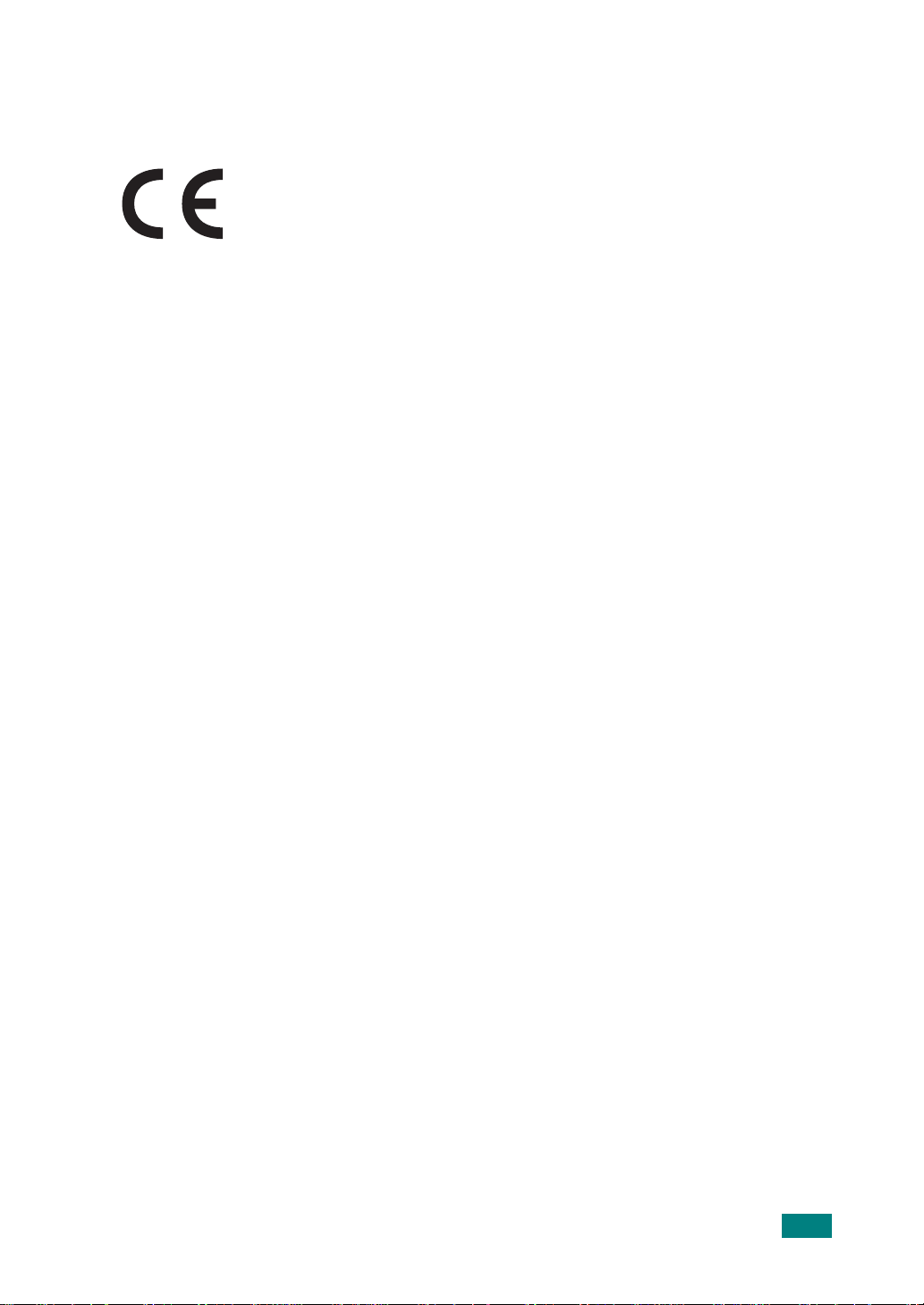
Overensstemmelsesserklæring (europæiske lande)
Godkendelser og certificeringer
Den CE-mærkning, der er anvendt til dette produkt, symboliserer
Samsung Electronics Co., Ltd. Overensstemmelseserklæring om
overholdelse af følgende relevante EU-direktiver 93/68/EØF med
de angivne datoer:
1. januar 1995: Rådsdirektiv 73/23/EEC harmonisering af lovgivningen i
medlemslandene med hensyn til svagstrømsudstyr.
1. januar 1996: Rådsdirektiv 89/336/EEC (92/31/EEC), harmonisering af
lovgivningen i medlemslandene med hensyn til elektromagnetisk forenelighed.
9. marts 1999: Rådsdirektiv 1999/5/EC vedrørende radioudstyr og
telekommunikationsterminaludstyr og den gensidige anerkendelse af deres
forenelighed.
En fuld deklaration med definitioner for relevante direktiver og benyttede standarder
kan ses hos din repræsentant for Samsung Electronics Co., Ltd.
11

12
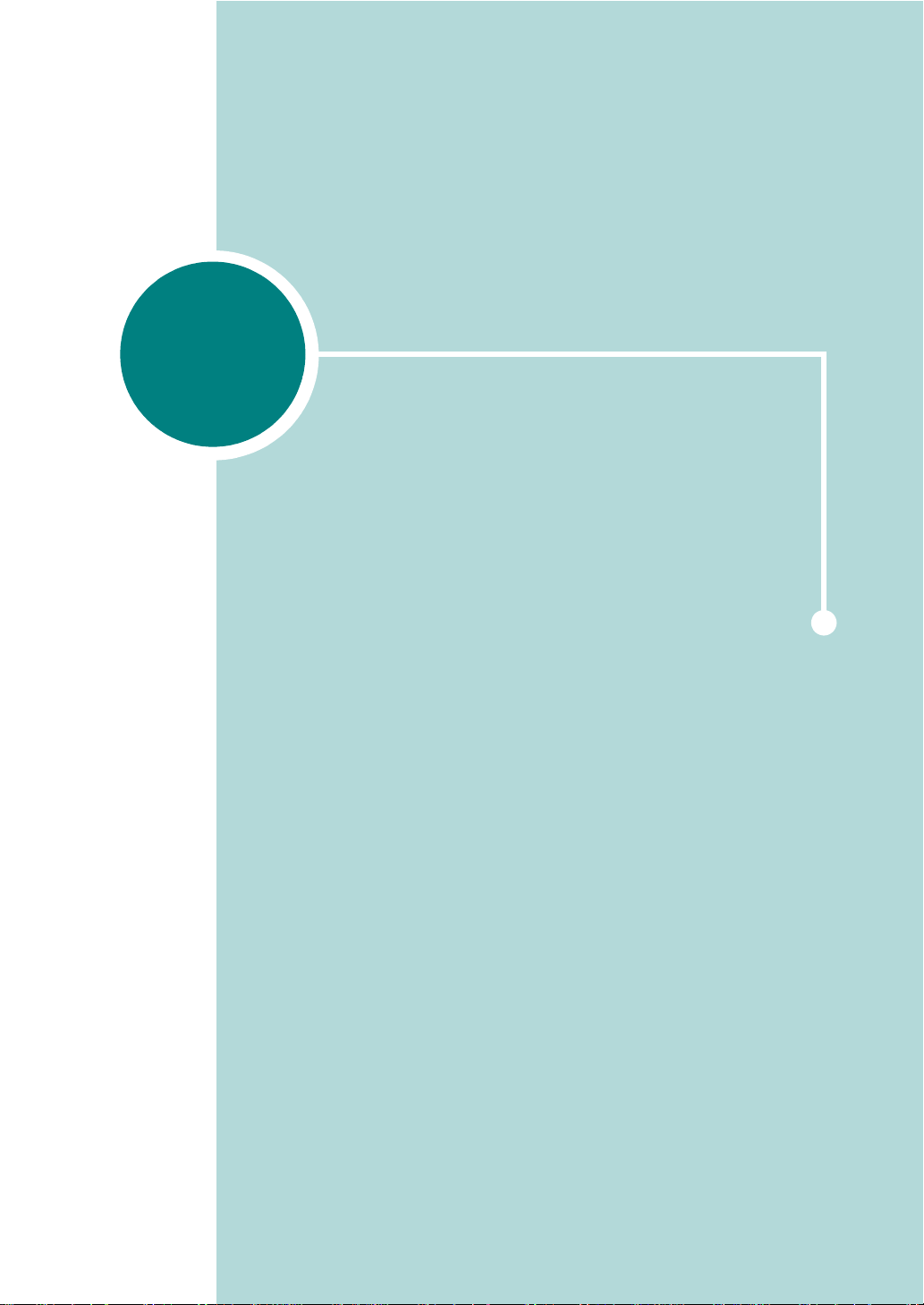
1
Introduktion
Tillykke med købet af din nye printer!
Kapitlet omfatter:
• Specielle funktioner
• Printerdriverfunktioner
• Printerkomponenter
• Forstå kontrolpanelet
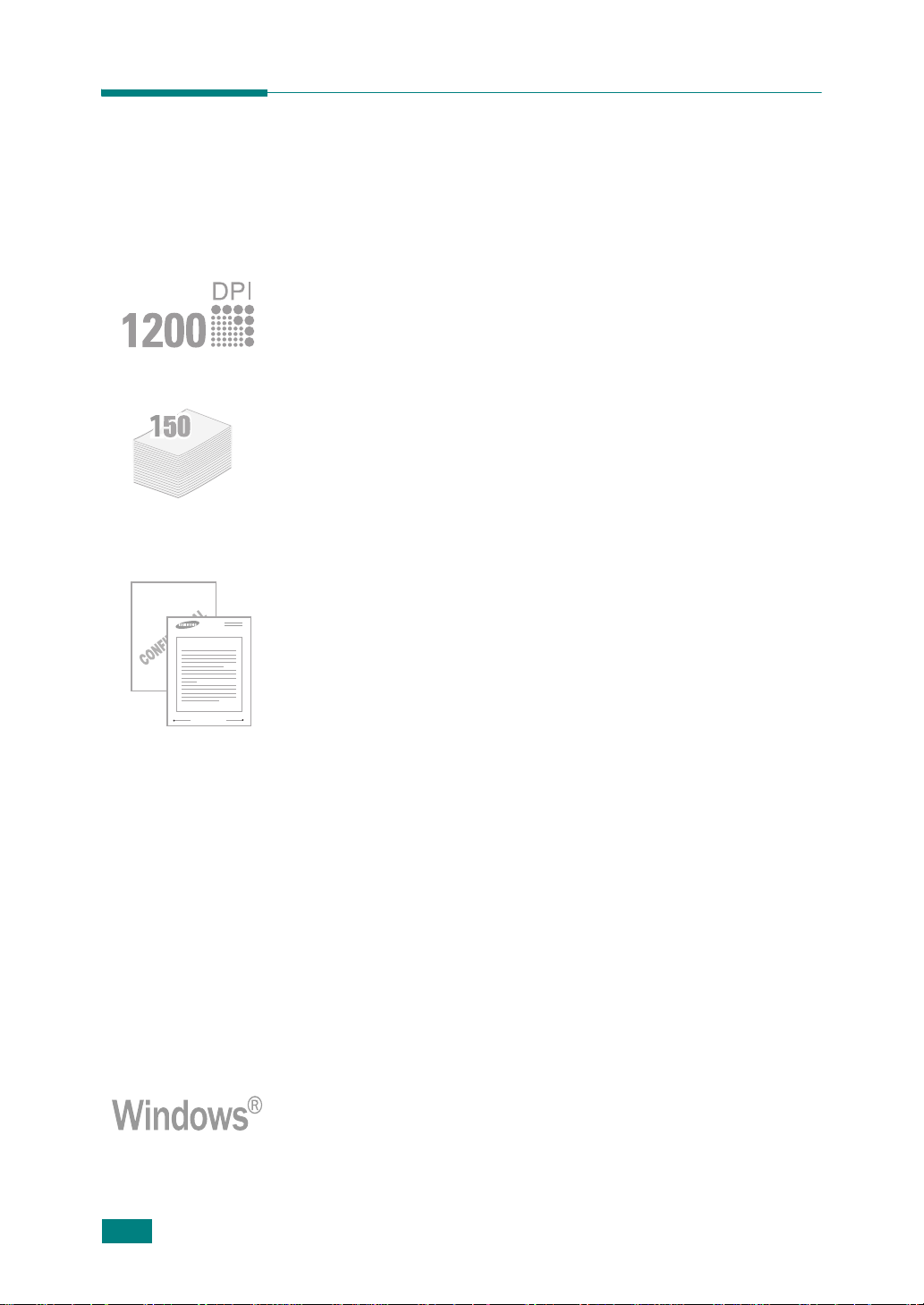
Dear ABC
Regards
WORLD BEST
Specielle funktioner
Printeren er udstyret med specielle funktioner, der forbedrer
udskriftskvaliteten, hvilket giver dig en konkurrencemæssig fordel. Du
kan:
Udskrive i fremragende kvalitet med høj hastighed
•
Du kan udskrive ved
•
Op til
20 sider pr. minut i A4 (22 sider pr. minut i Letter
Håndtere papir fleksibelt
•
Manuel bakke
transparenter, specialformater, postkort og tykt papir.
• Standardbakke til 150 ark
-typer.
•
Udbakke til 100 ark understøtter praktisk adgang.
Fremstille professionelle dokumenter
•
Du kan tilpasse dine dokumenter med
Yderligere oplysninger finder du i
•
Udskriv
dokumentet forstørres og udskrives, så de fylder hele arket. Når
dokumentet er udskrevet, kan du skære de hvide kanter på arkene væk.
Klæb arkene sammen, så de danner en plakat. Yderligere oplysninger
finder du i
plakater
Softwarebrugerhåndbogen
1200 x 600 punkter pr. tomme
(dpi).
).
understøtter et ark konvolutter, etiketter,
understøtter forskellige papirformater og
vandmærker
, f.eks. "Fortroligt".
Softwarebrugerhåndbogen
. Teksten og billederne på de enkelte sider i
.
.
1.2
I
NTRODUKTION
Spare tid og penge
•
Med denne printer kan du bruge tilstanden
Tonerbesparelse
for at
spare på toneren. For yderligere oplysninger, se
Softwarebrugerhåndbog
•
Du kan udskrive flere sider på et enkelt ark papir for at spare på papiret
(
N-Up-udskrivning
Softwarebrugerhåndbogen
•
Du kan udskrive fortrykte formularer og brevpapir på almindeligt papir.
Yderligere oplysninger finder du i
•
Denne printer overholder retningslinjerne for energibesparelse i
Energy Star
.
og side 4.5.
). Yderligere oplysninger finder du i
.
Softwarebrugerhåndbogen
.
Udskrive i forskellige miljøer
•
Du kan udskrive under
• Maskinen kan bruges med forskellige
Macintosh
•
Printeren leveres med et
-versioner.
Windows 98/Me/2000/XP
Linux
- og
USB
-interface.
.
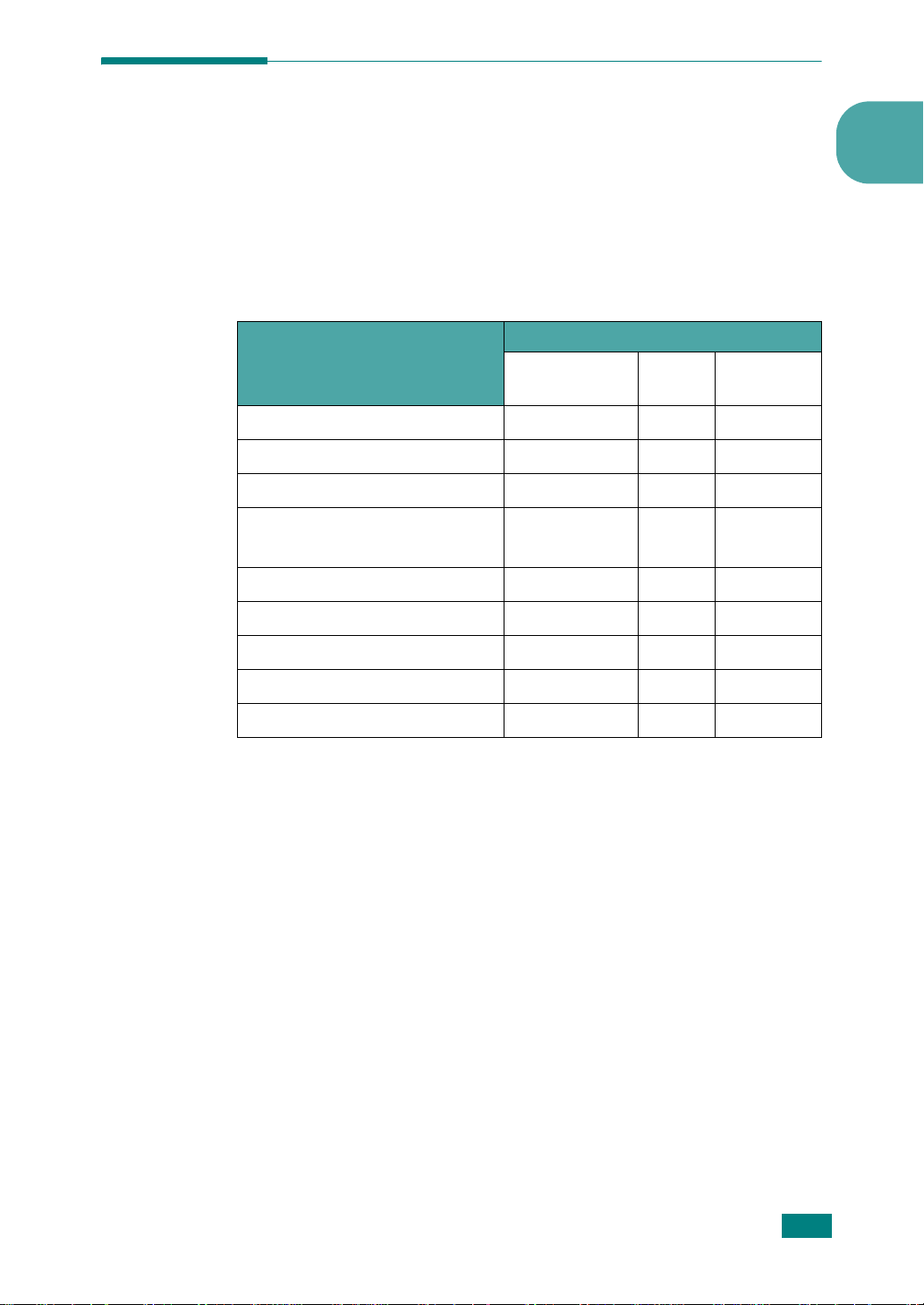
Printerdriverfunktioner
Printerdriverne
•
Valg af papirkilde
•
Papirformat, papirretning og medietype
•
Antal kopier
understøtter følgende standardfunktioner:
Tabellen nedenfor giver et overblik over de egenskaber, der understøttes
af
dine printerdrivere:Når du udskriver på begge sider af papiret
Printerdriver
Funktion
Tonerbesparelse JA JA NEJ
Indstilling af udskriftskvalitet JA JA JA
Plakatudskrivning JA NEJ NEJ
Dobbeltsidet udskrivning.
(manuel dupleks)
Flere sider pr. ark (N-op) JA Ja (2,4) JA
Udskrift tilpasset til side JA JA NEJ
Skaleret udskrift JA JA JA
a
Win 98/Me/
2000/XP
Linux Macintosh
JA NEJ NEJ
1
Vandmærke JA NEJ NEJ
Overlay JA NEJ NEJ
a. manuelt, kan du indlæse op til 50 ark papir i den manuelle
bakke.
I
NTRODUKTION
1.3
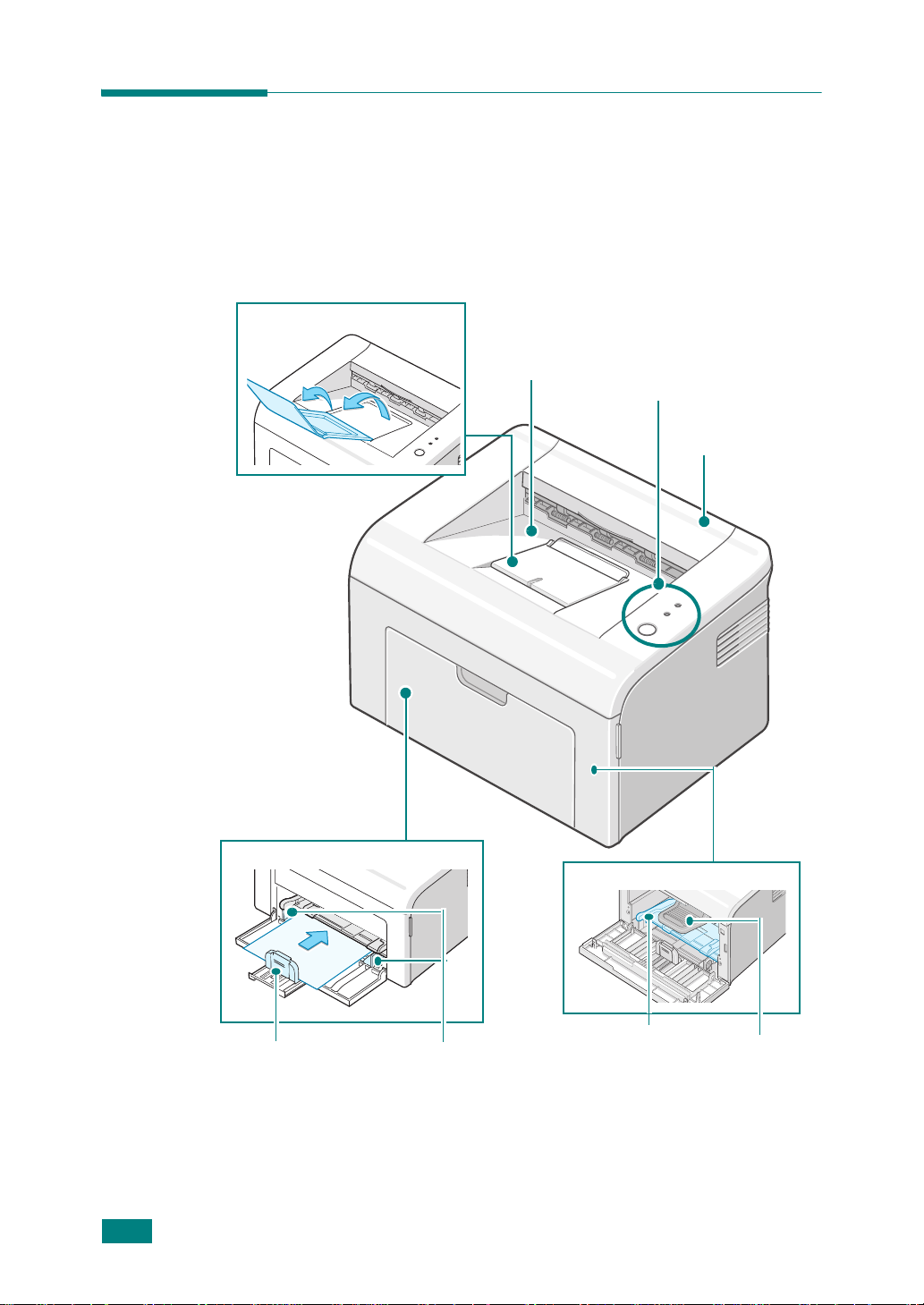
Printerkomponenter
Set forfra
Outputsupport
Papirudbakke
(udskriftsside nedad)
Kontrolpanel
Toplåge
1.4
Bageste papirstyr
I
NTRODUKTION
Papirindbakke
Sidestyr
Frontdæksel
Manuel bakke
Tonerpatron
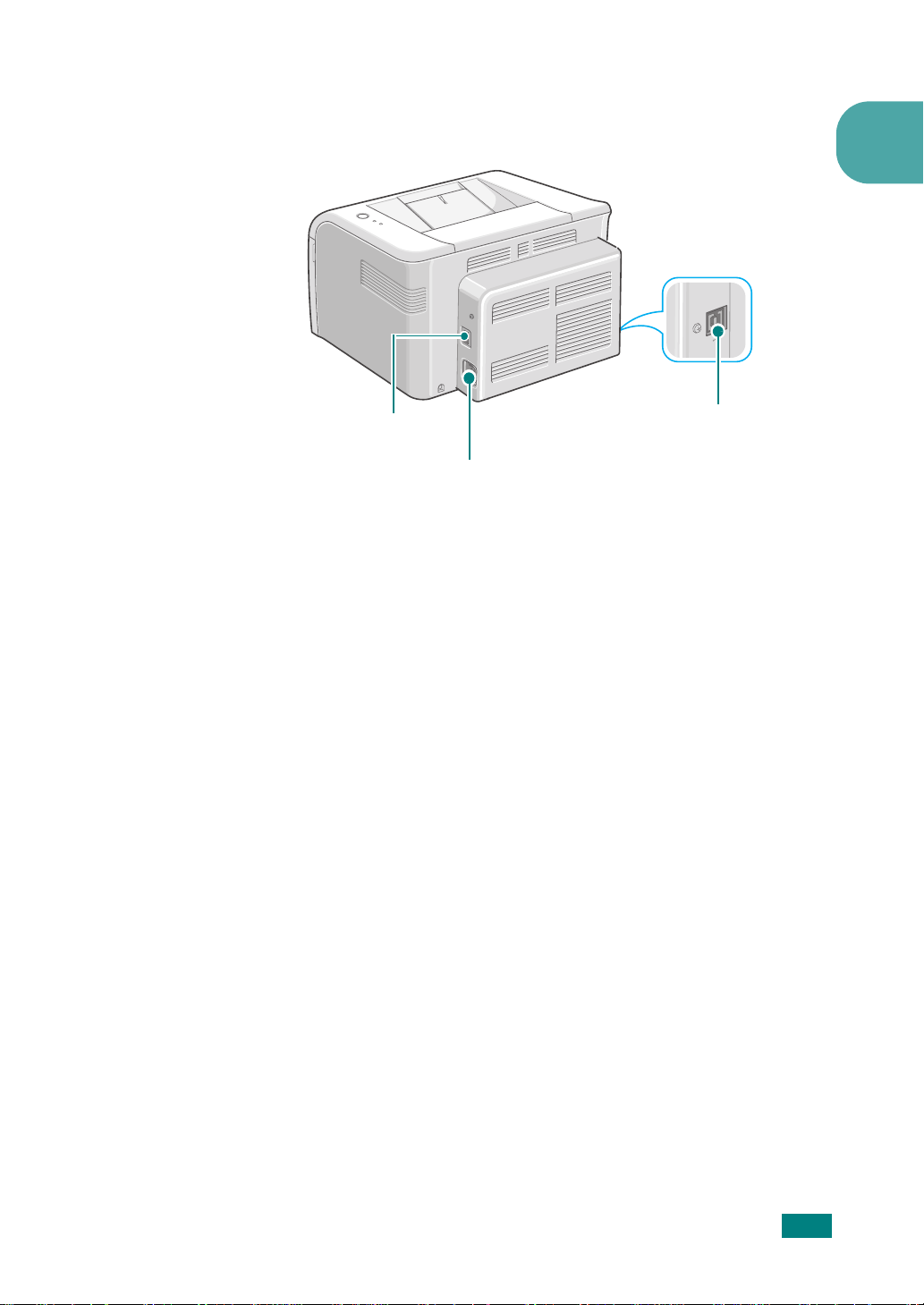
Set bagfra
1
Tænd/sluk-kontakt
Strømindgang
USB-port
I
NTRODUKTION
1.5
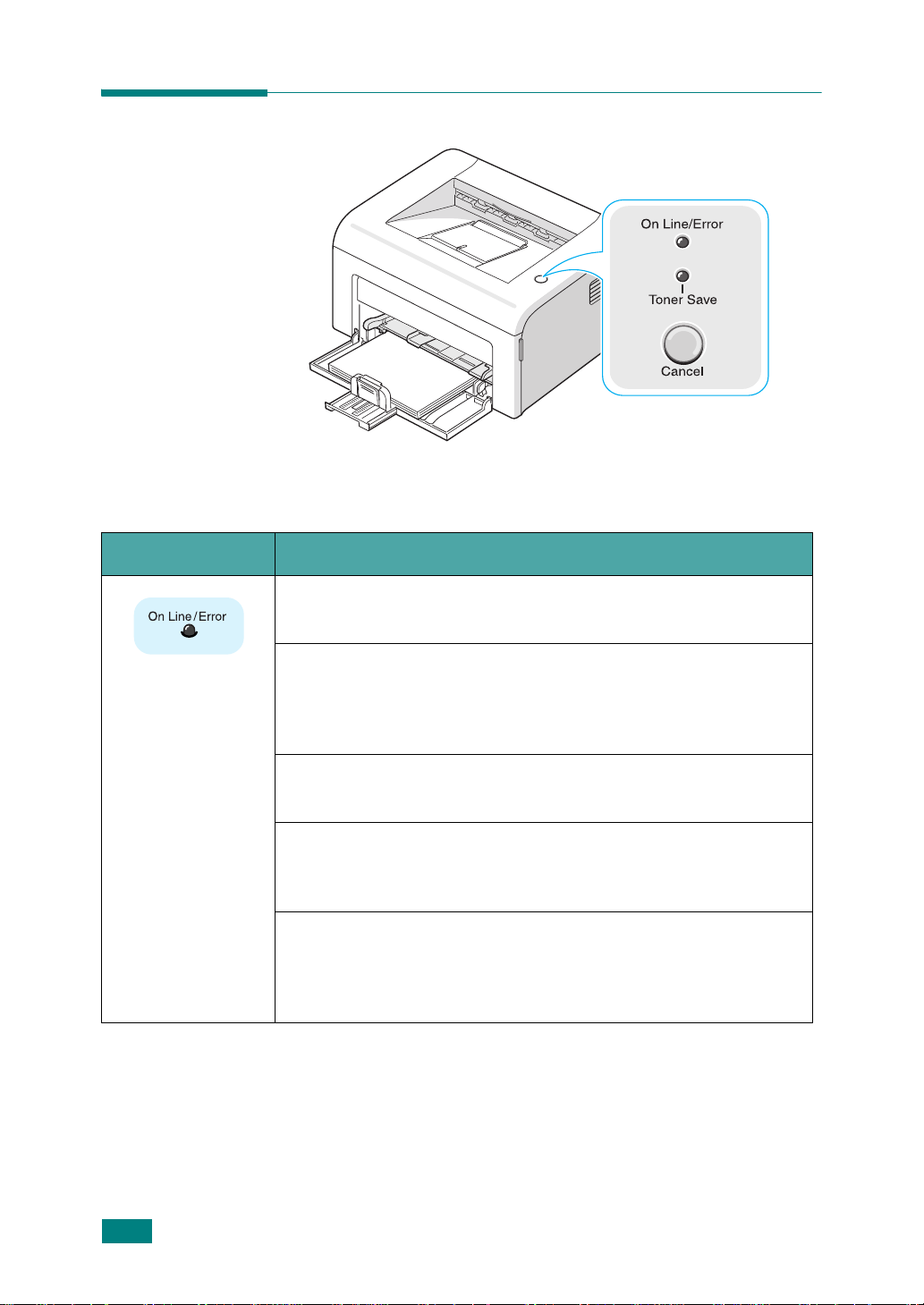
Forstå kontrolpanelet
Indikatorer for On Line/Error og Toner Save
Indikator Beskrivelse
Hvis indikatoren
udskrive.
Hvis indikatoren
fejl, f.eks. papirstop, manglende papir, åben top- eller
frontlåge eller tom tonerpatron.
Se "Fejlfinding ved fejlmeddelelser" på side 5.17.
Hvis du trykker på knappen
blinker indikatoren
Hvis der ikke er papir i bakken i tilstanden Manuel fødning, blinker
indikatoren
det, holder indikatoren op med at blinke.
Hvis printeren modtager data, blinker indikatoren
langsomt grønt.
Hvis printeren udskriver de modtagne data, blinker indikatoren
Line/Error
On Line/Error
On Line/Error
On Line/Error
On Line/Error
hurtigt grønt.
lyser grønt, er printeren klar til at
lyser rødt, er der opstået en
Cancel
rødt. Ilæg papir i bakken. Når du har gjort
, mens printeren modtager data,
rødt for at afbryde udskrivningen.
On Line/Error
On
1.6
I
NTRODUKTION
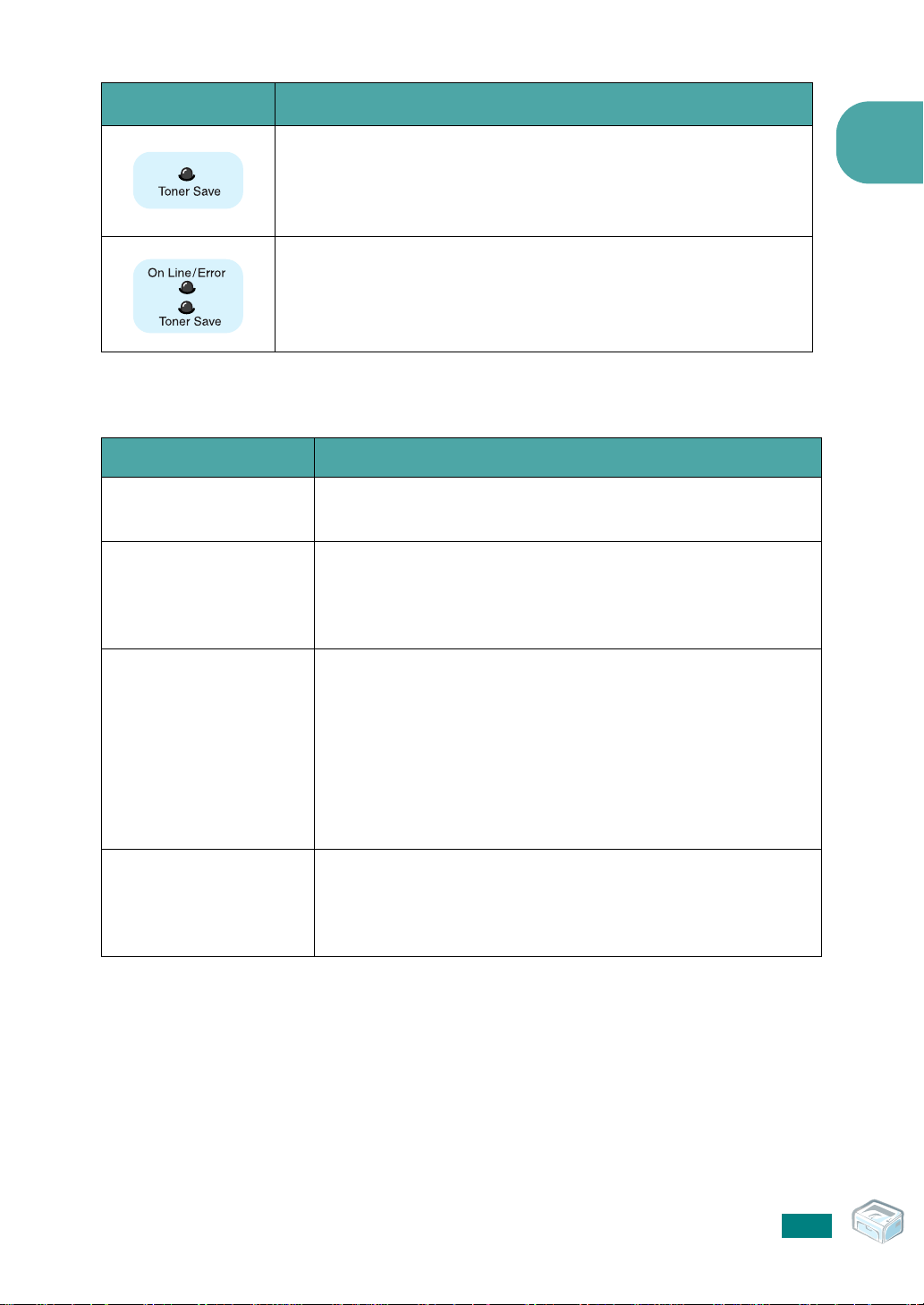
Indikator Beskrivelse
Funktion Beskrivelse
Udskrivning af
demoside
Manuel fødning
Hvis du trykker på knappen
indikator, og tilstanden Tonerbesparelse aktiveres.
Hvis du trykker en gang på denne knap igen, slukkes indikatoren, og
tilstanden Tonerbesparelse deaktiveres.
Hvis indikatorerne
problemer med systemet.
Se "Fejlfinding ved fejlmeddelelser" på side 5.17 for at løse dette
problem.
On Line/Error
Cancel
og
i tilstanden Klar, lyser denne
Toner Save
blinker, er der
Knappen Cancel
Tryk på, og hold denne knap nede i ca. 2 sekunder i tilstanden Klar,
indtil alle indikatorer blinker langsomt, og slip den derefter.
Tryk på denne knap, hver gang du lægger papir i
bakke
, når du har valgt
Hvis du ønsker yderligere oplysninger, kan du se "Brug af den
manuelle bakke" på side 3.7.
Manuel fødning
den manuelle
for
Kilde
i programmet.
1
Annullering af et
udskriftsjob
Tonerbesparelse til/fra
Tryk på denne knap under udskrivning. Indikatoren
blinker, mens udskriftsjobbet fjernes fra både printer og computer.
Printeren skifter derefter til tilstanden Klar. Dette kan tage lidt tid,
afhængigt at størrelsen på udskriftsjobbet.
I tilstanden Manuel fødning kan du ikke annullere udskriftsjobbet
ved at trykke på denne knap.
Hvis du ønsker yderligere oplysninger, kan du se "Brug af den
manuelle bakke" på side 3.7.
Tryk på denne knap i tilstanden Klar for at aktivere eller deaktivere
tilstanden Tonerbesparelse.
Hvis du ønsker yderligere oplysninger, kan du se
Softwarebrugerhåndbog
og side 4.5.
On Line/Error
I
NTRODUKTION
1.7
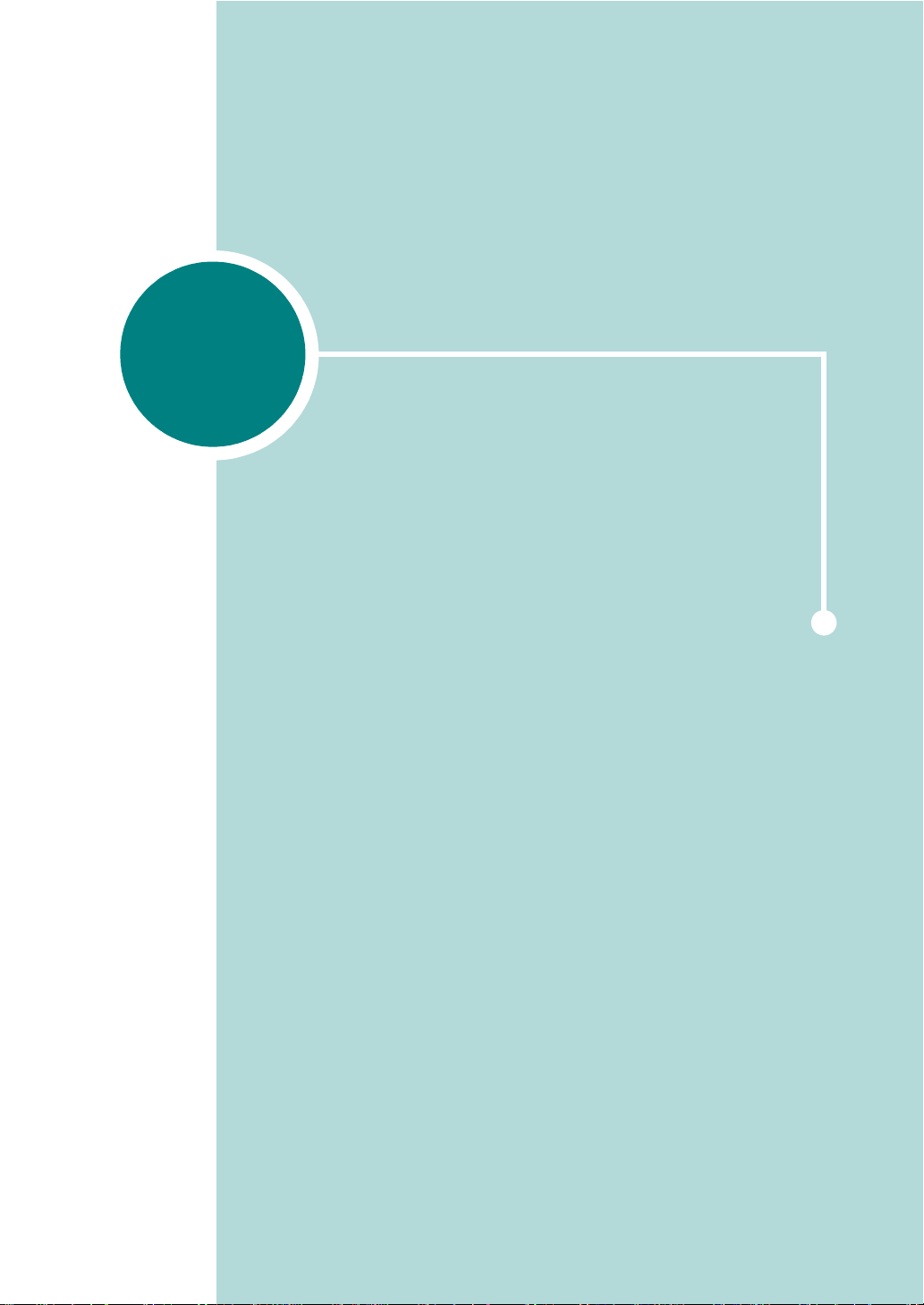
2
Opsætning af printeren
Dette kapitel indeholder trinvise oplysninger til opsætning af
printeren.
Kapitlet omfatter:
• Udpakning
• Installation af tonerpatronen
• Ilægning af papir
• Tilslutning af et printerkabel
• Tænde printeren
• Udskrivning af demoside
• Installation af printersoftware
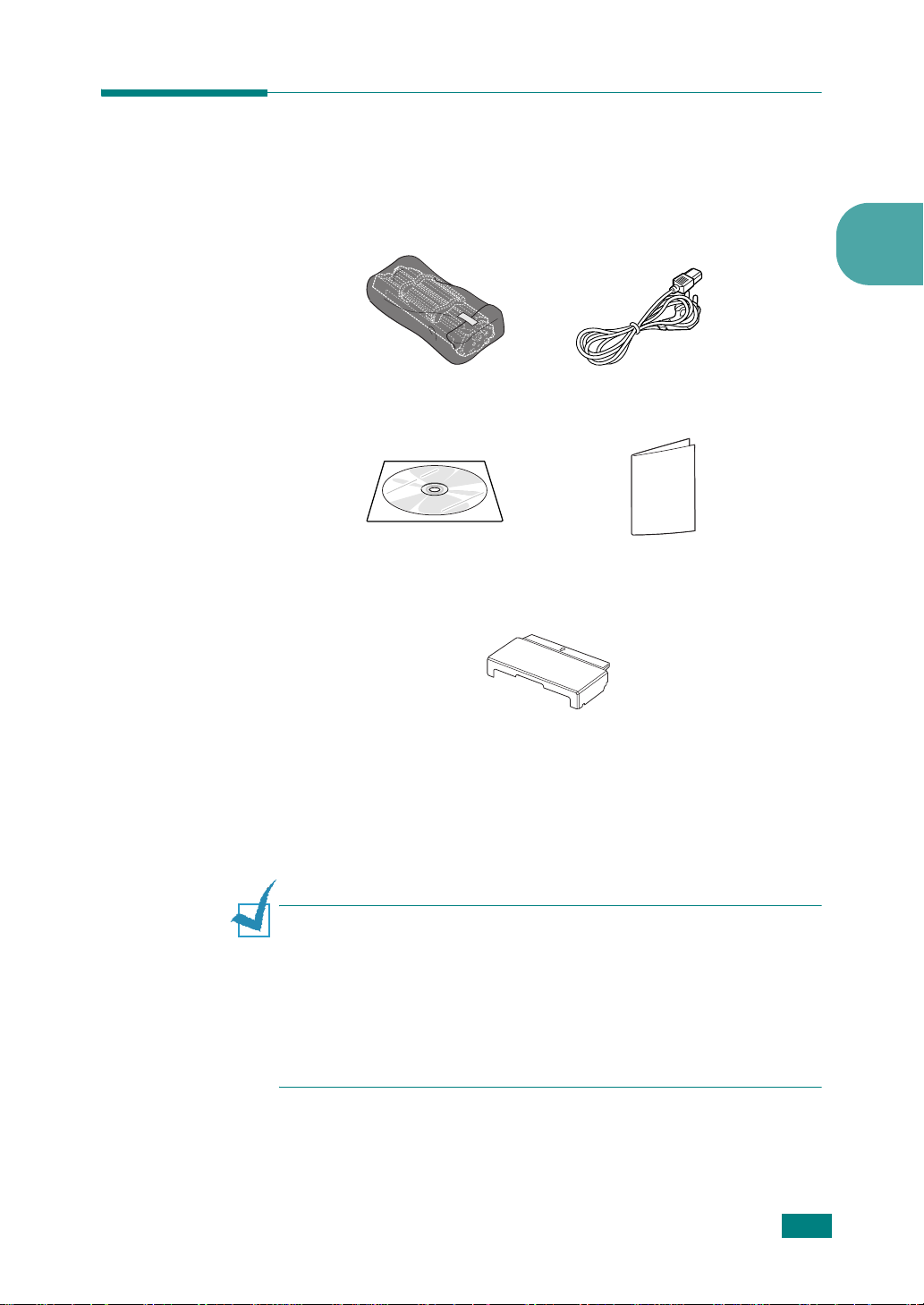
Udpakning
1
Tag printeren og alt tilbehør ud af indpakningen. Kontroller at
printeren leveres med følgende dele:
2
Tonerpatron
Cd-rom Guide til hurtig installation
a.
Papirdækslet skal forhindre støv og fugt i at forringe eller
ødelægge det papir, der er lagt i bakken. Hvis du vil åbne maskinen
(f.eks. ved rengøring af maskinens indre, fjernelse af fastsiddende
papir eller isætning af tonerpatronen), skal du fjerne papirdækslet
fra maskinen.
Papirdæksel
Strømkabel
a
Bemærkninger:
•
Hvis nogen dele mangler eller er beskadiget, skal du kontakte
forhandleren med det samme.
• Komponenterne kan variere fra land til land.
•
Netledningens udseende kan variere fra land til land.
•
Cd-rom'en indeholder printerdriver, brugerhåndbog og programmet Adobe
Acrobat Reader.
O
PSÆTNING AF PRINTEREN
2.2
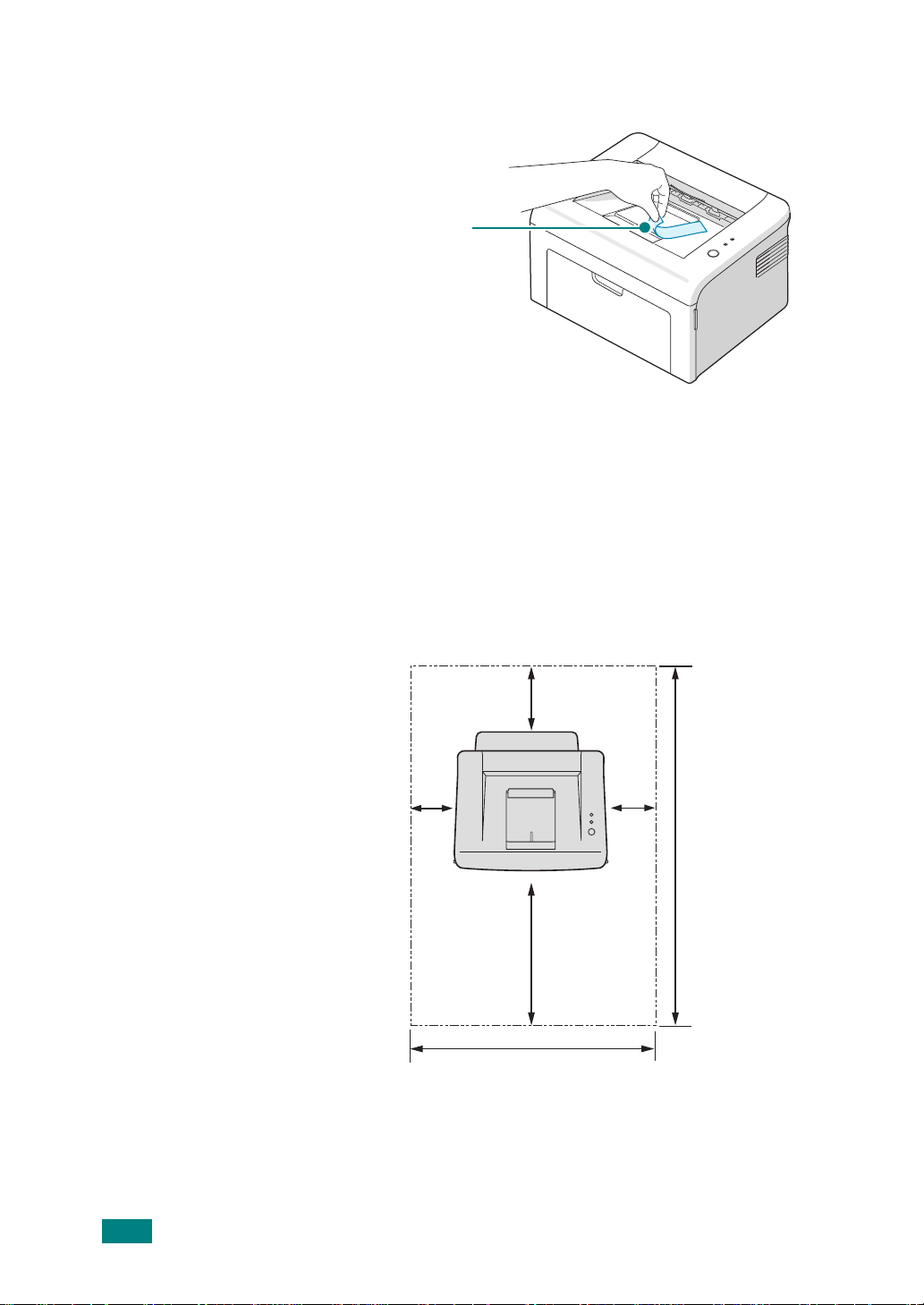
2
Fjern omhyggeligt alt pakningstape fra printeren.
Ta pe
Valg af placering
Vælg et plant, stabilt sted med tilstrækkelig plads til luftcirkulation. Sørg
for ekstra plads til åbning af dæksel og bakke. Stedet skal være godt
udluftet og ikke udsat for direkte sollys, varmekilder, kulde eller fugt. Se
på billedet herunder, hvor meget ekstra plads du skal holde fri rundt om
maskinen. Anbring ikke printeren tæt på kanten af et bord eller
skrivebord.
Plads omkring maskinen
100 mm
(3.9 in.)
•
Foran
: 482,6 mm (nok plads til at åbne papirinbakken)
•
Bagved
•
Højre
•
Venstre
: 100 mm (plads til luftcirkulation)
: 100 mm (plads til luftcirkulation)
: 100 mm (plads til luftcirkulation)
100 mm
(3.9 in.)
482.6 mm(18.8 in.)
552 mm(21.7 in.)
100 mm
(3.9 in.)
954.6 mm(37.5 in.)
2.3
O
PSÆTNING AF PRINTEREN
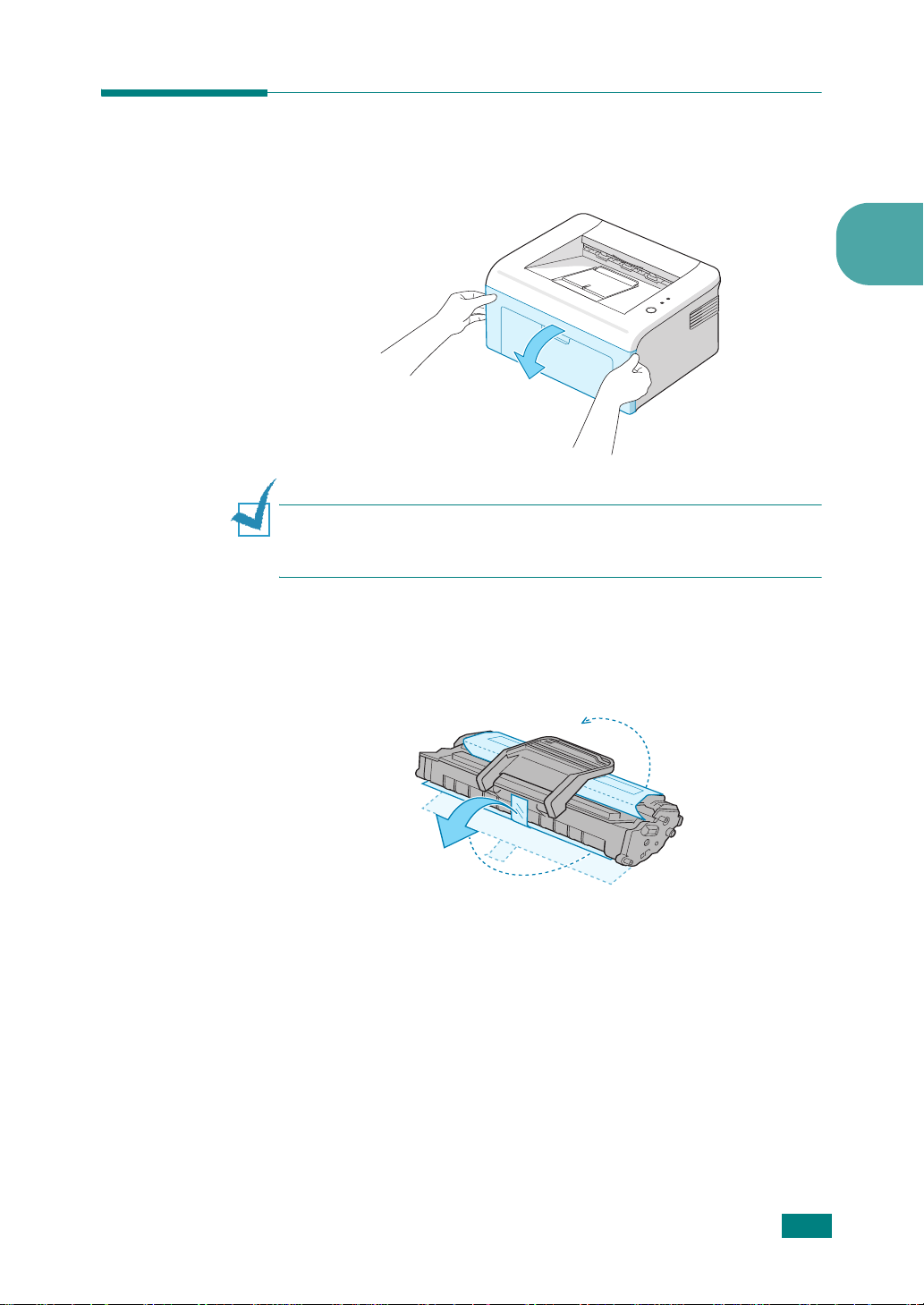
Installation af tonerpatronen
1
Tag fat i frontdækslet, og træk det ind mod dig selv for at åbne det.
2
Bemærk:
du åbner/lukker bakken eller installerer/fjerner tonerpatronen. Vær forsigtig
med ikke at flytte printeren.
2
Da printeren er meget let, kan den flytte sig under brug, f.eks. når
Tag tonerpatronen ud af posen, og fjern det papir, der beskytter
patronen, ved at trække indpakningstapen af.
O
PSÆTNING AF PRINTEREN
2.4
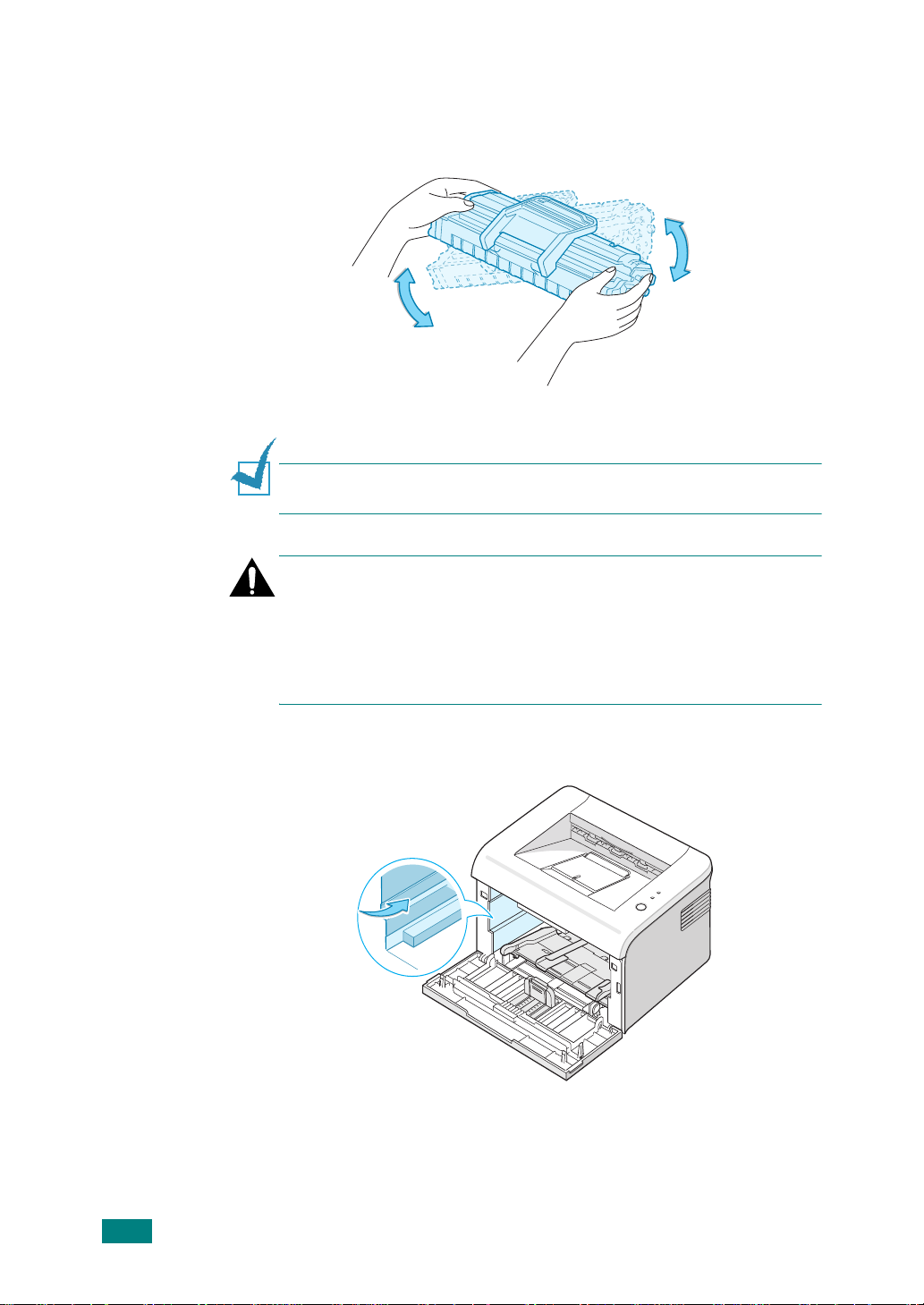
3
Vip forsigtigt patronen fra side til side 5 til 6 gange, så toneren
fordeles jævnt inde i patronen.
Ved at vippe patronen grundigt sikres det maksimale antal kopier pr.
patron.
Bemærk:
vaske tøjet i koldt vand. Varmt vand opløser toneren i tøjet.
Forsigtig:
•
Udsæt ikke tonerpatronen for lyspåvirkning i mere end nogle få minutter,
da dette kan beskadige indholdet. Dæk den til med et stykke papir, hvis du
efterlader den udsat i mere end et par minutter.
•
Berør ikke den grønne underside af tonerpatronen. Tag fat
i håndtaget på patronen, så du undgår at berøre dette område.
4
Hvis du får toner på tøjet, kan du tørre den af med en tør klud og
Find patronholderne inde i printeren. Der findes en i hver side.
2.5
O
PSÆTNING AF PRINTEREN
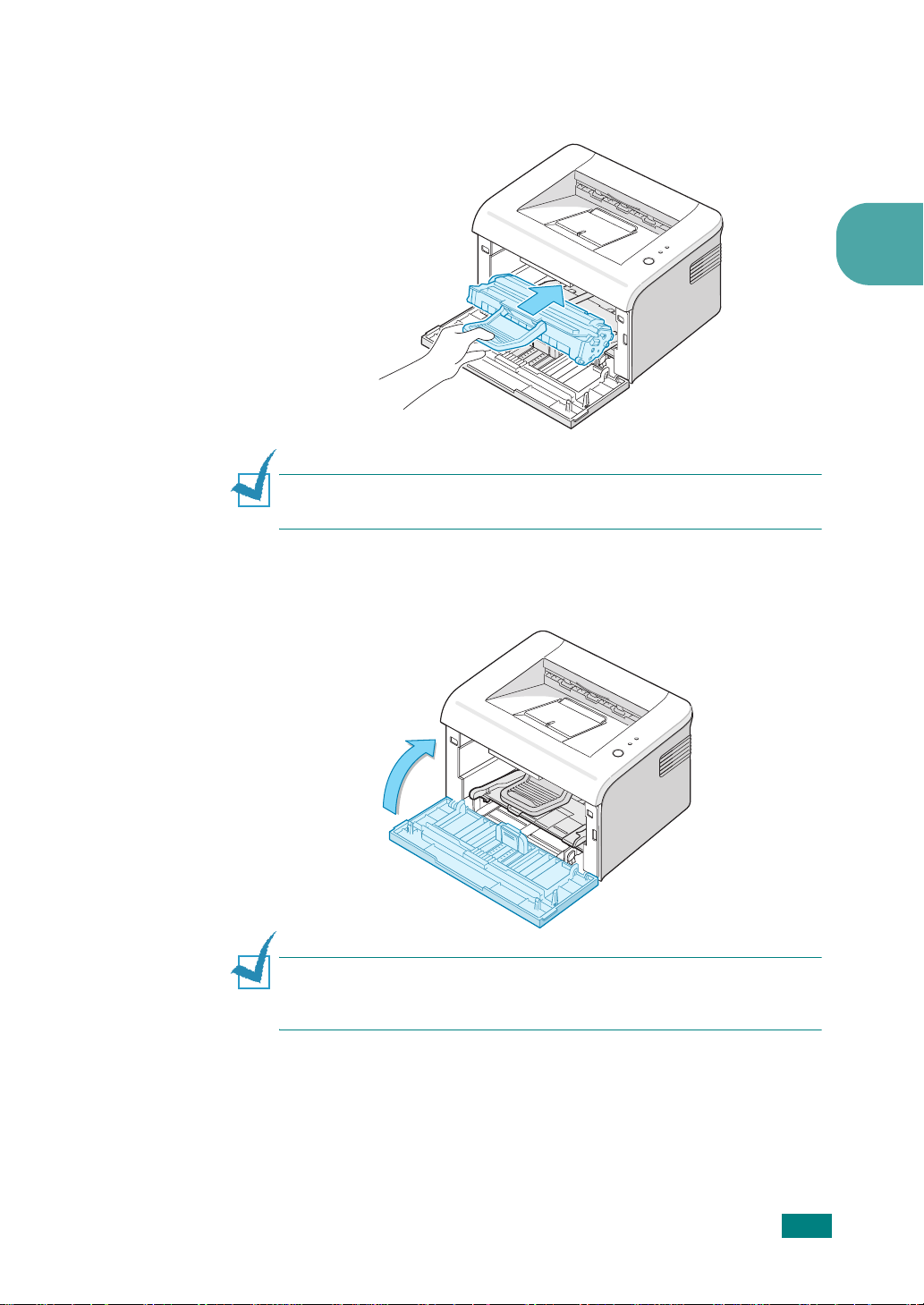
5
Fold tonerpatronens håndtag ud, og tag fat i det. Sæt patronen i
printeren, indtil den klikker på plads.
2
Bemærk:
mod printeren.
6
Bemærk:
ny tonerpatron gennemsnitligt til 3.000 sider (1.000 sider for den
tonerpatron, der leveres med printeren).
Indsæt eller fjern tonerpatronen forsigtigt, så du ikke ridser den
Luk frontlågen. Sørg for, at dækslet er helt lukket. Hvis dækslet ikke
er lukket helt, kan der forekomme fejl, når du udskriver.
Ved udskrivning af tekst med en dækningsgrad på 5%, holder en
O
PSÆTNING AF PRINTEREN
2.6
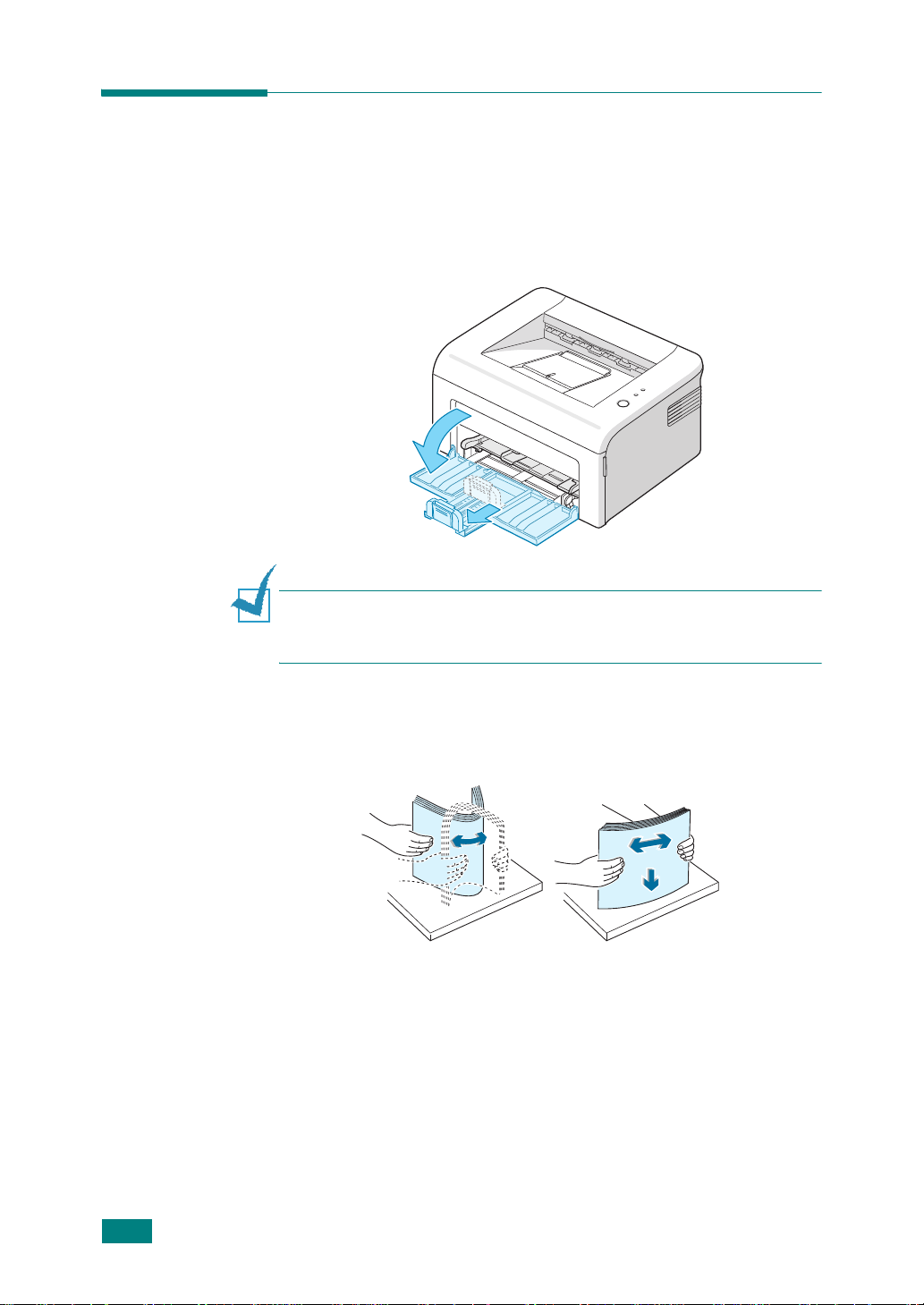
Ilægning af papir
Der er plads til ca. 150 ark papir i bakken.
1
Tag fat i papirinbakken, og træk den ind mod dig selv for at åbne
den.Tryk det bageste papirstyr sammen, og træk det ud for at udvide
bakken.
Bemærk:
du åbner/lukker bakken eller installerer/fjerner tonerpatronen. Vær forsigtig
med ikke at flytte printeren.
2
Da printeren er meget let, kan den flytte sig under brug, f.eks. når
Forbered en stak papir til ilægning ved at bøje den frem og tilbage
og ved at "lufte" den. Afret kanterne på en plan overflade.
2.7
O
PSÆTNING AF PRINTEREN
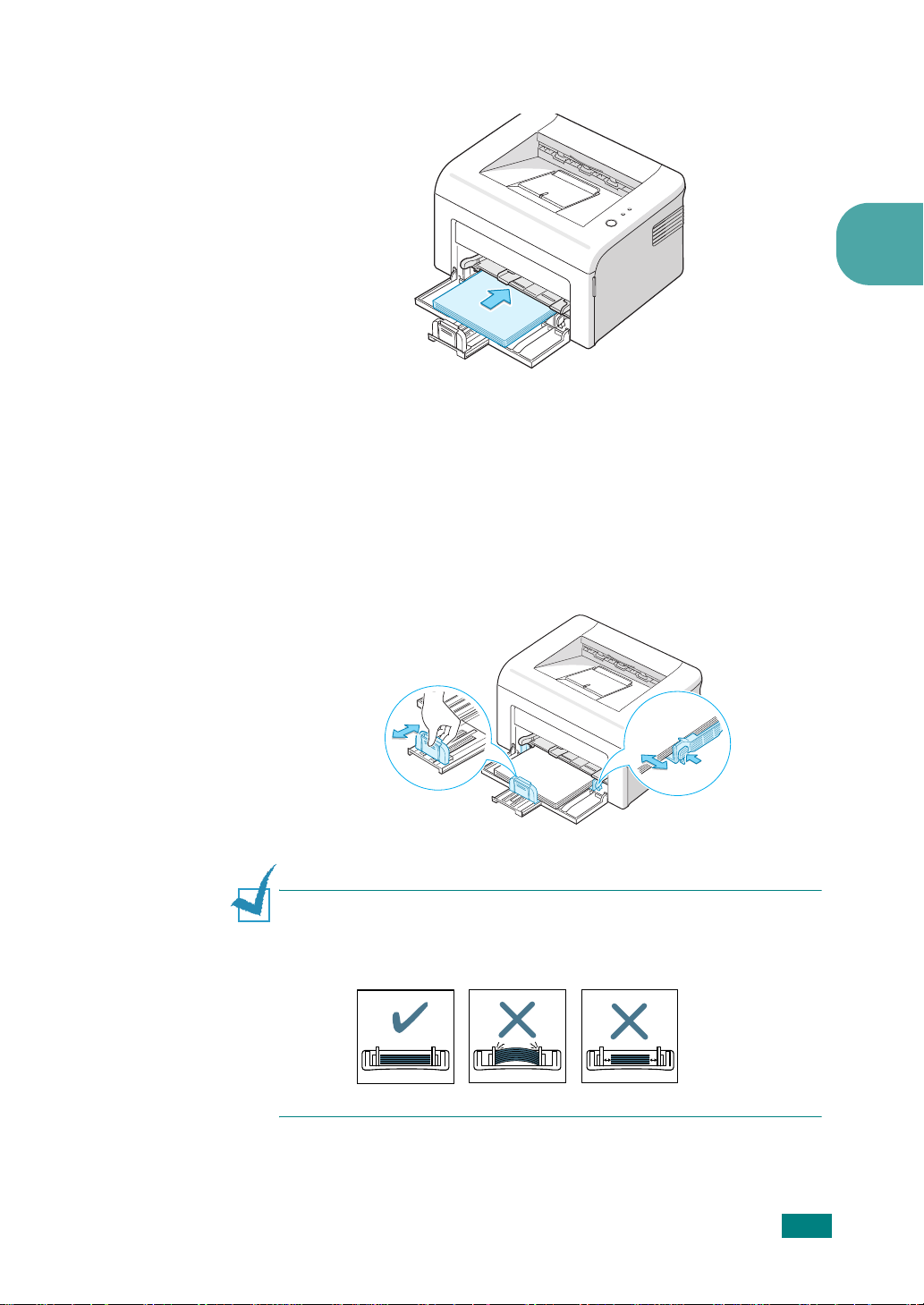
3
Ilæg papiret
Sørg for, at alle fire hjørner ligger fladt i bakken.
4
Pas på ikke at overfylde bakken. For meget papir kan medføre
papirstop.
5
Tryk eventuelt det bageste papirstyr sammen for at justere
papirlængden, tryk sidestyret ind, og skub det ind, til det flugter med
papirets venstre kant.
med udskriftssiden opad
.
2
Bemærkninger:
•
Skub ikke så meget med papirstyrene at materialet bukker.
•
Hvis du ikke benytter papirstyrene kan der opstå papirstop.
O
PSÆTNING AF PRINTEREN
2.8
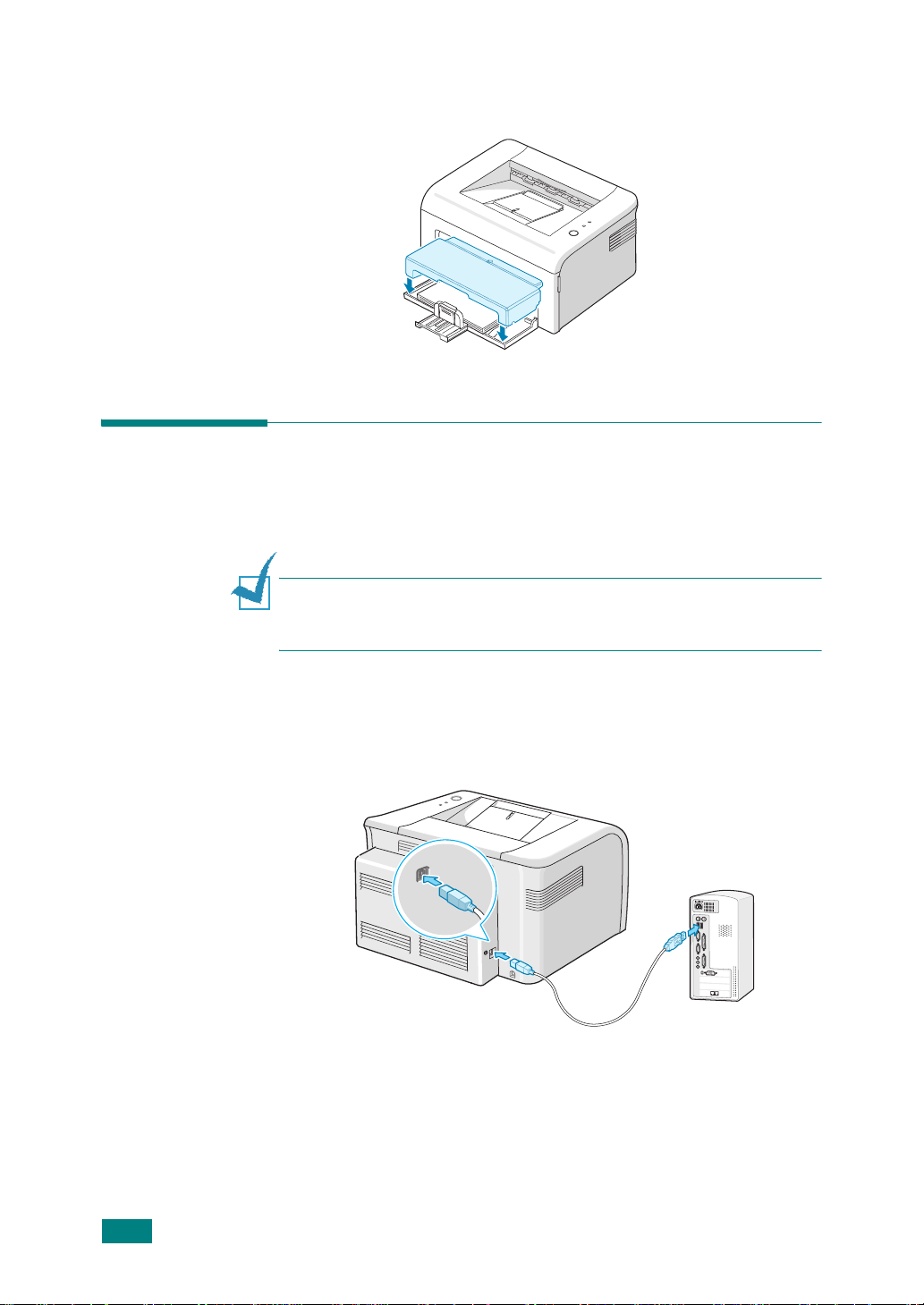
6
Luk om nødvendigt papirdækslet, så du holder det papir, der ligger i
bakken, fri for støv.
Tilslutning af et printerkabel
Hvis du vil udskrive fra computeren, skal du forbinde printeren med
computeren med et USB-kabel (Universal Serial Bus).
Bemærk:
godkendt USB-kabel. Du skal købe et kabel, der overholder
USB 1.1-standarden, og som er 3 meter langt eller derunder.
1
2
Tilslutning af printeren til computerens USB-port kræver et
Kontroller, at både printeren og computeren er slukket.
Sæt USB-printerkablet i stikket bag på printeren.
Til USB-porten på din
computer
2.9
3
O
PSÆTNING AF PRINTEREN
Tilslut den anden ende af kablet til USB-porten på din computer.
Se i brugerhåndbogen til din computer, hvis du behøver hjælp.
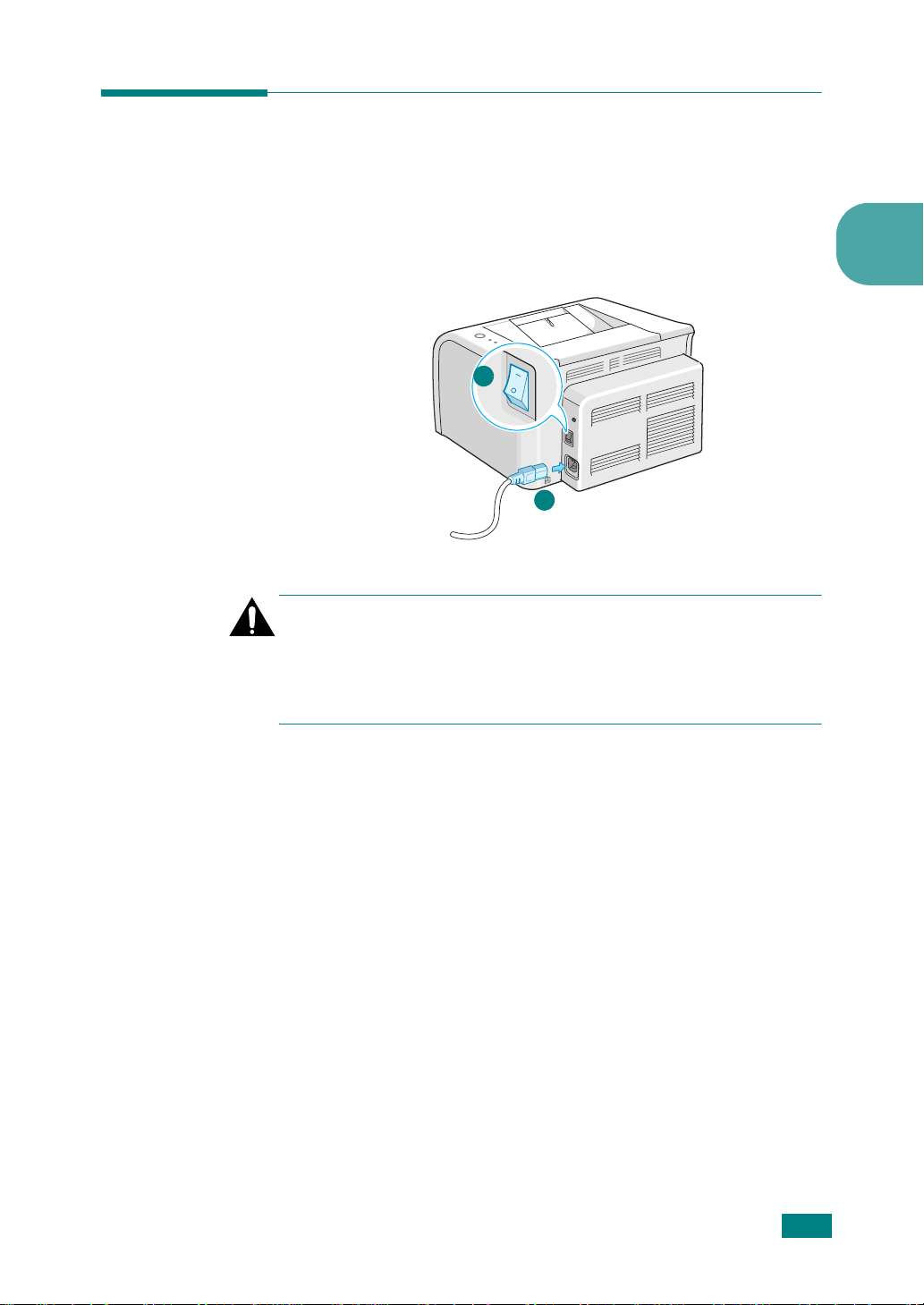
Tænde printeren
1
Sæt den ene ende af netledningen i stikket på printerens bagside.
2
Sæt den anden ende i en korrekt jordforbundet lysnetkontakt, og
tænd printeren på tænd/sluk-knappen.
2
1
Til lysnetkontakten
Forsigtig:
•
Fikseringsområdet i den bageste del indvendigt i printeren er meget varmt,
når printeren er tændt. Pas på, du ikke brænder dig, når du fjerner dækslet
for at få adgang til dette område.
•
Skil ikke printeren ad, mens den er tændt. Dette kan give elektrisk stød.
2
O
PSÆTNING AF PRINTEREN
2.10
